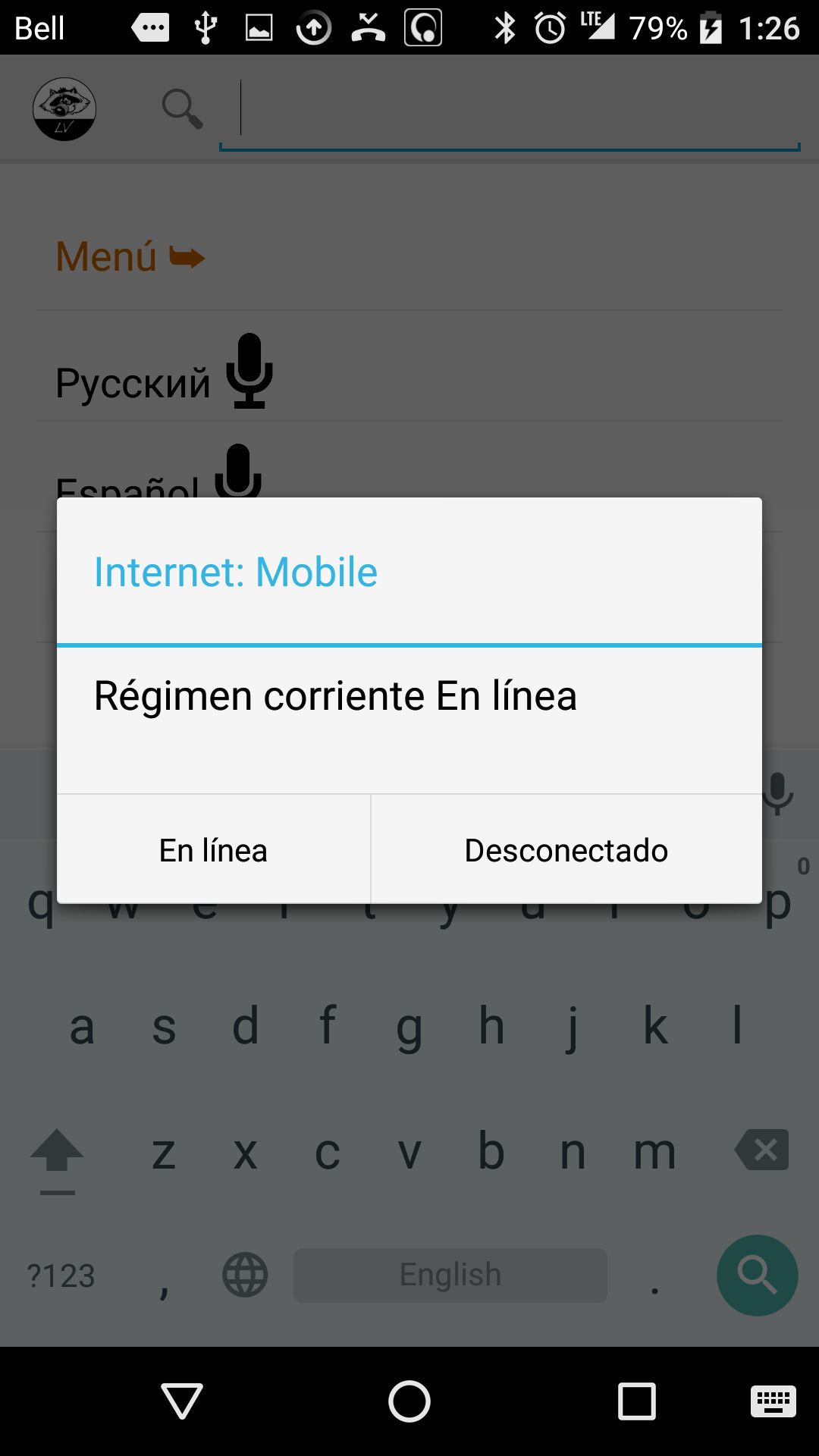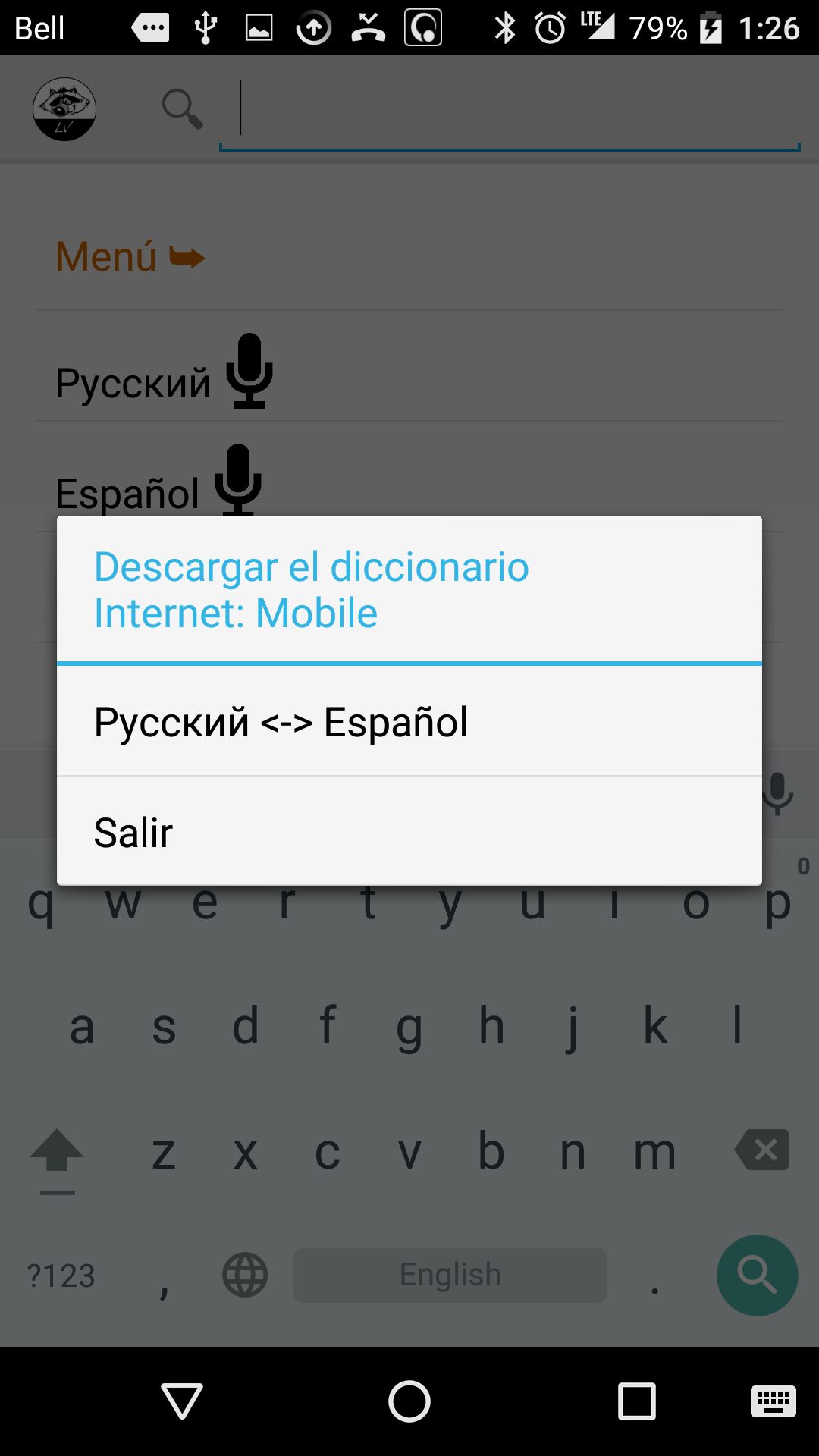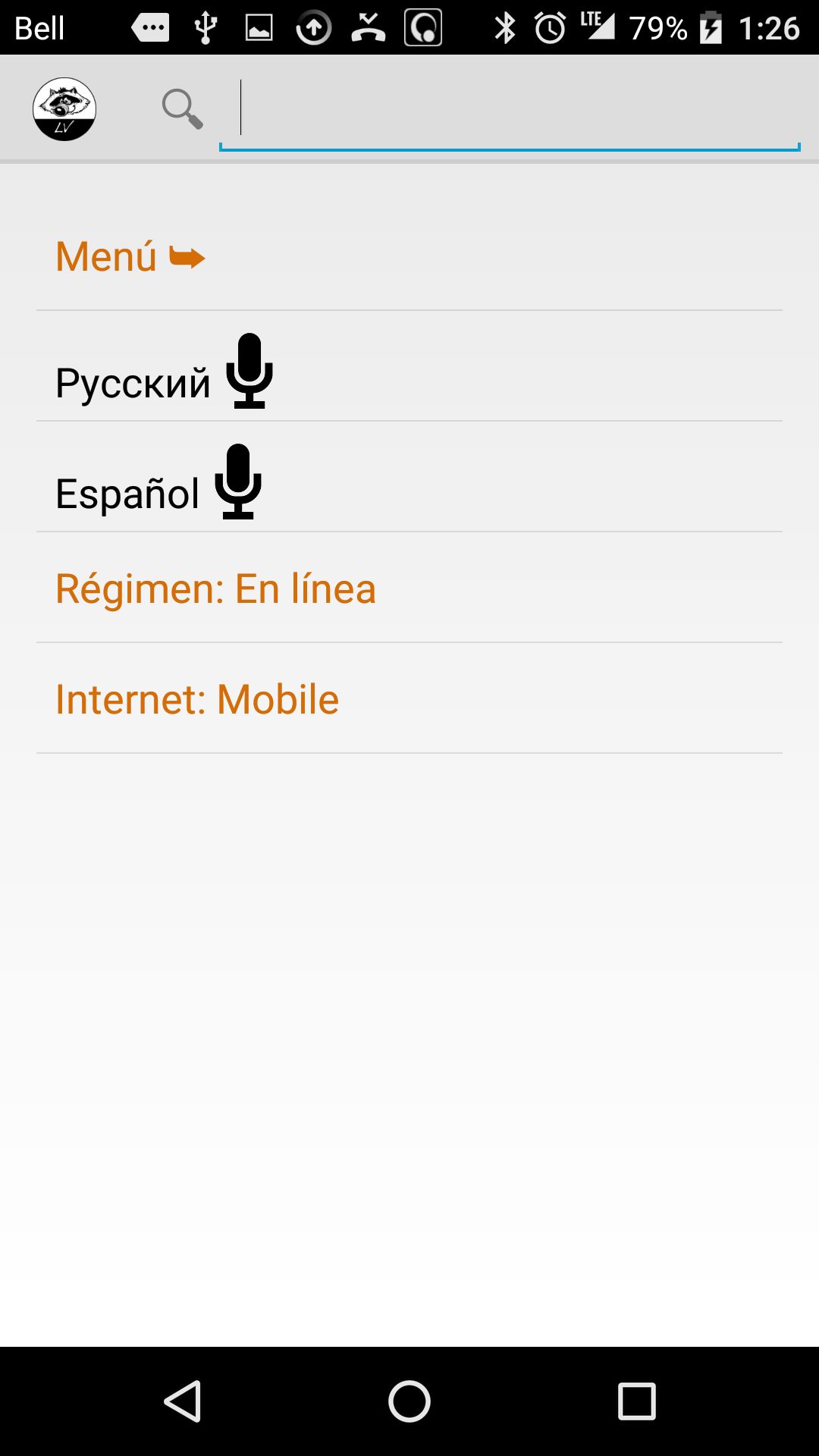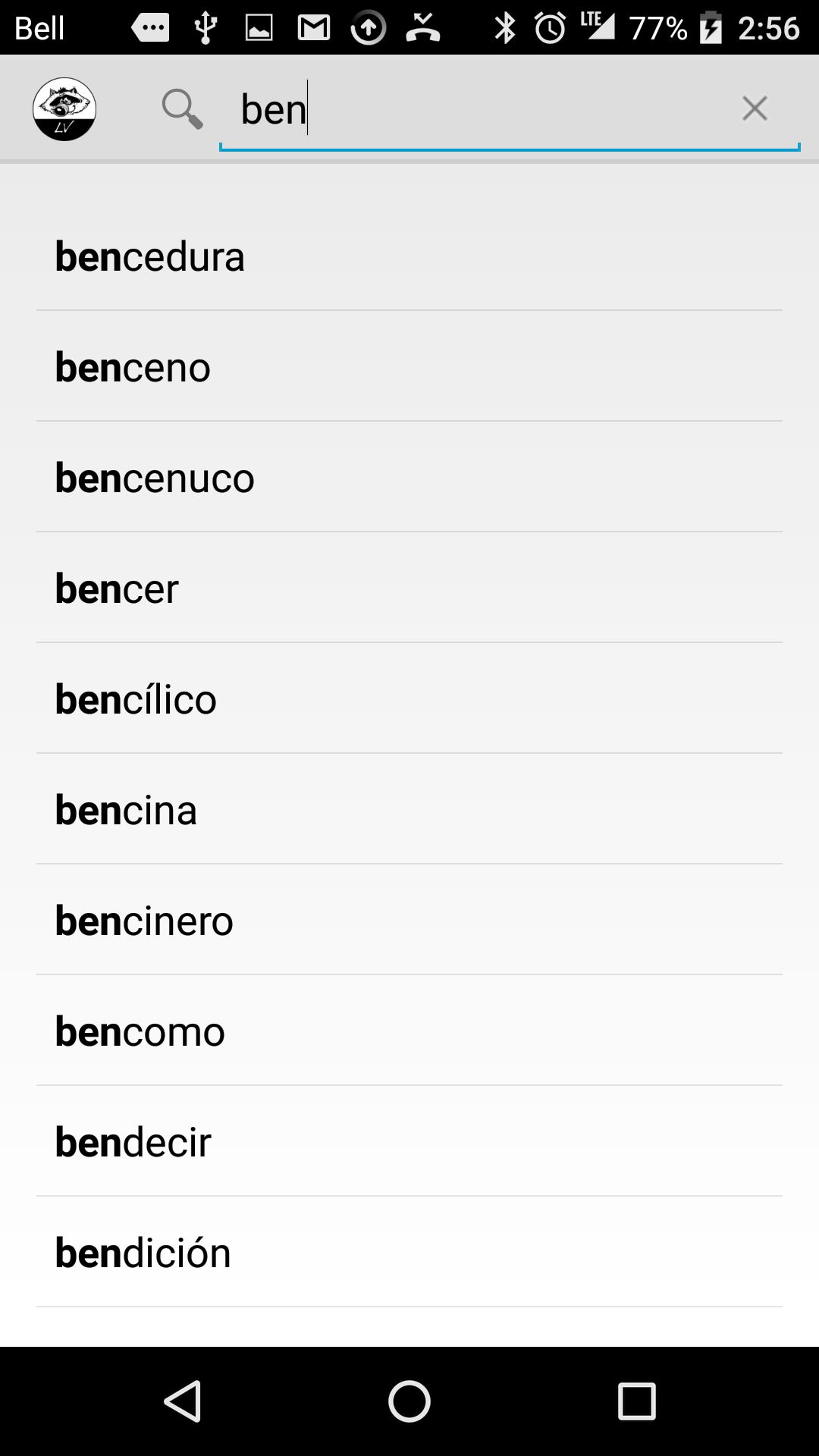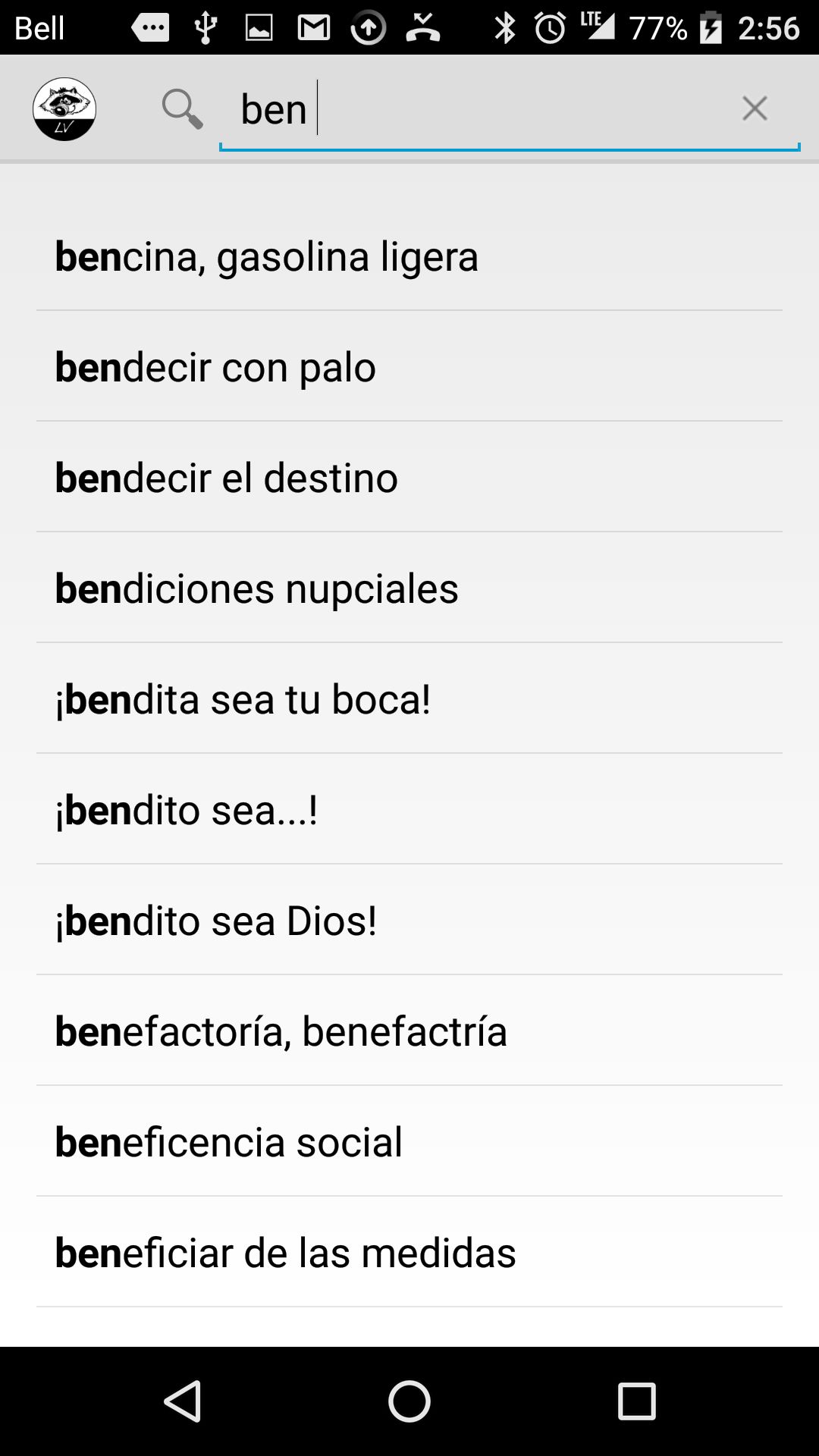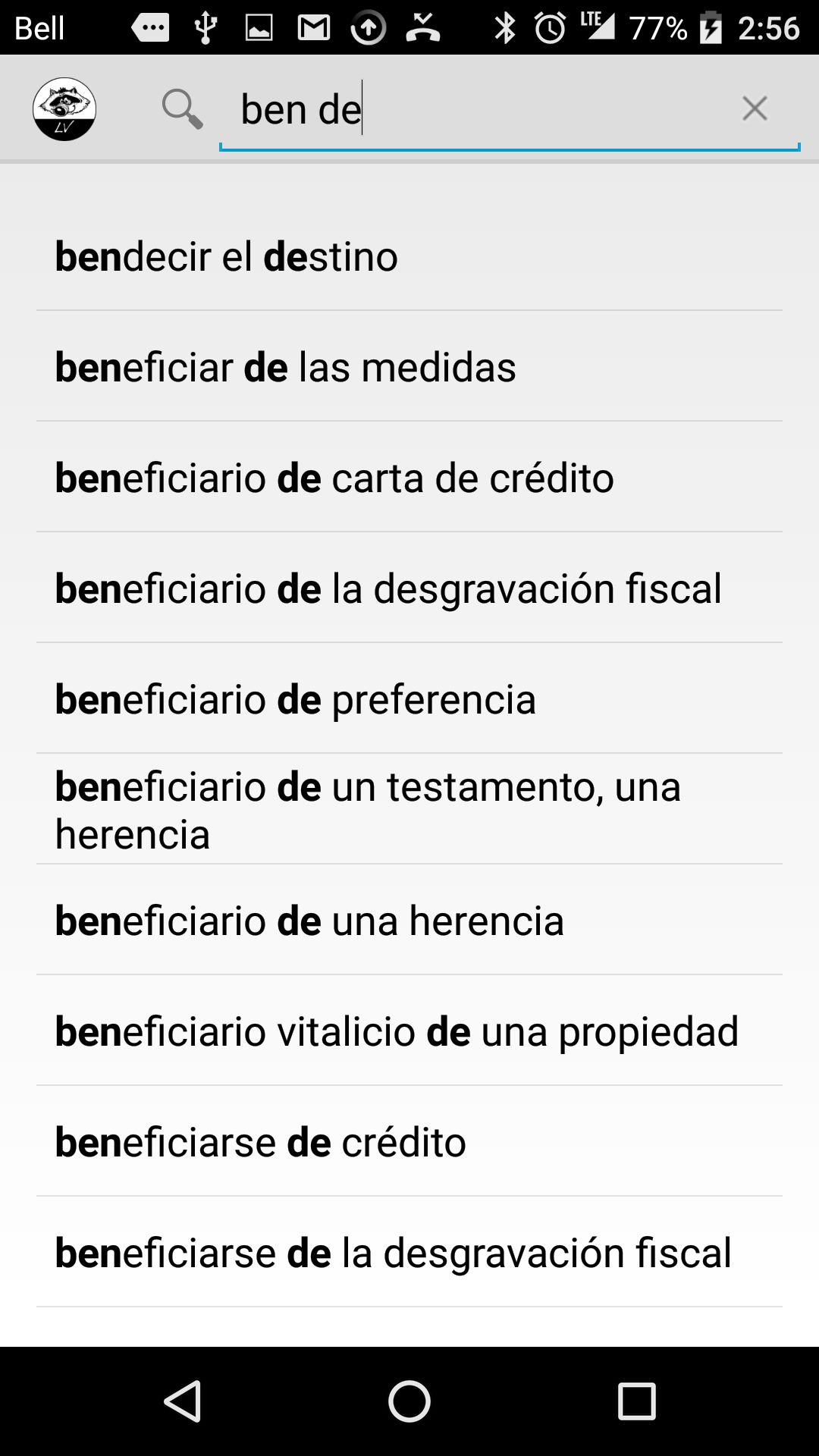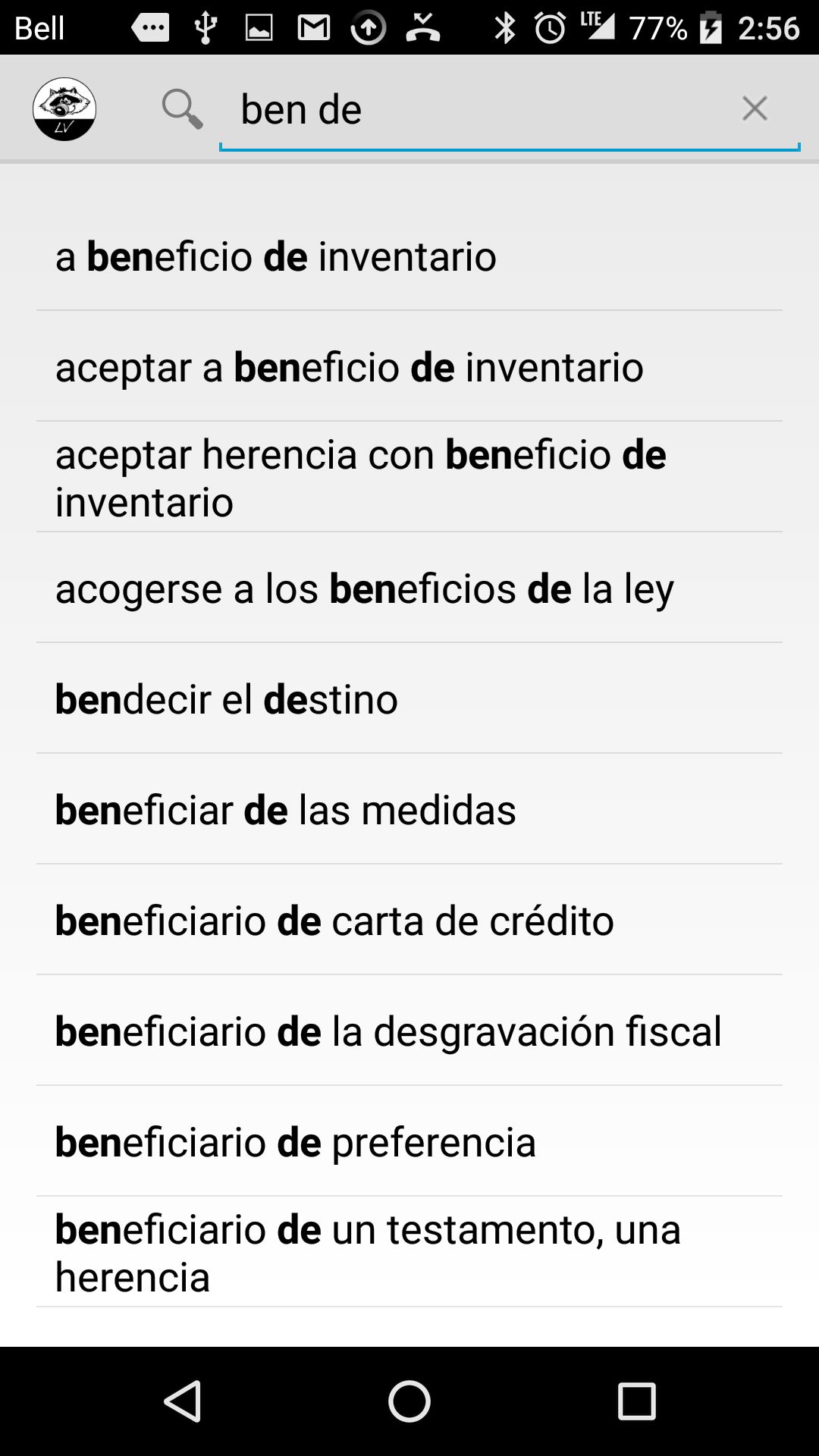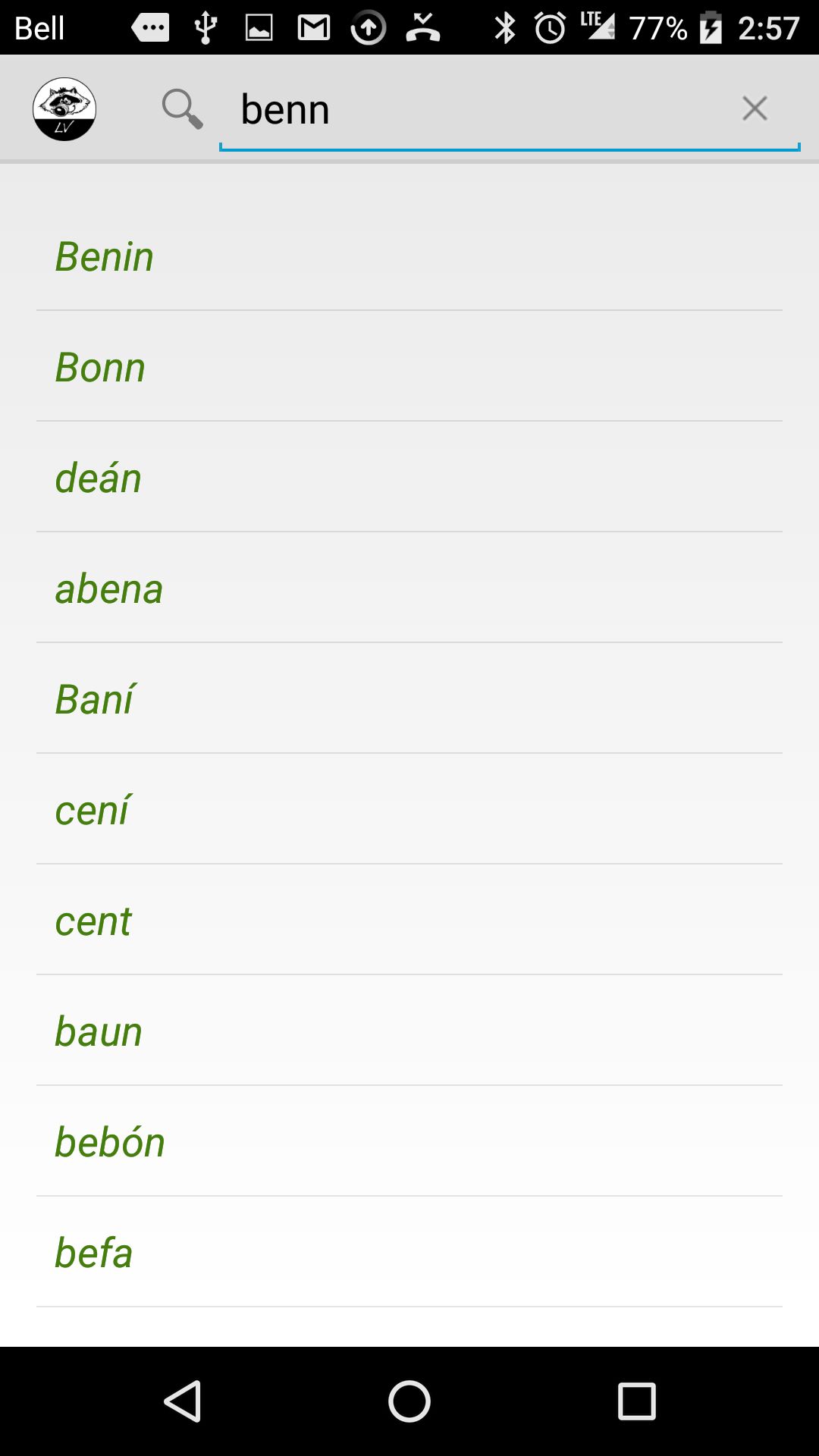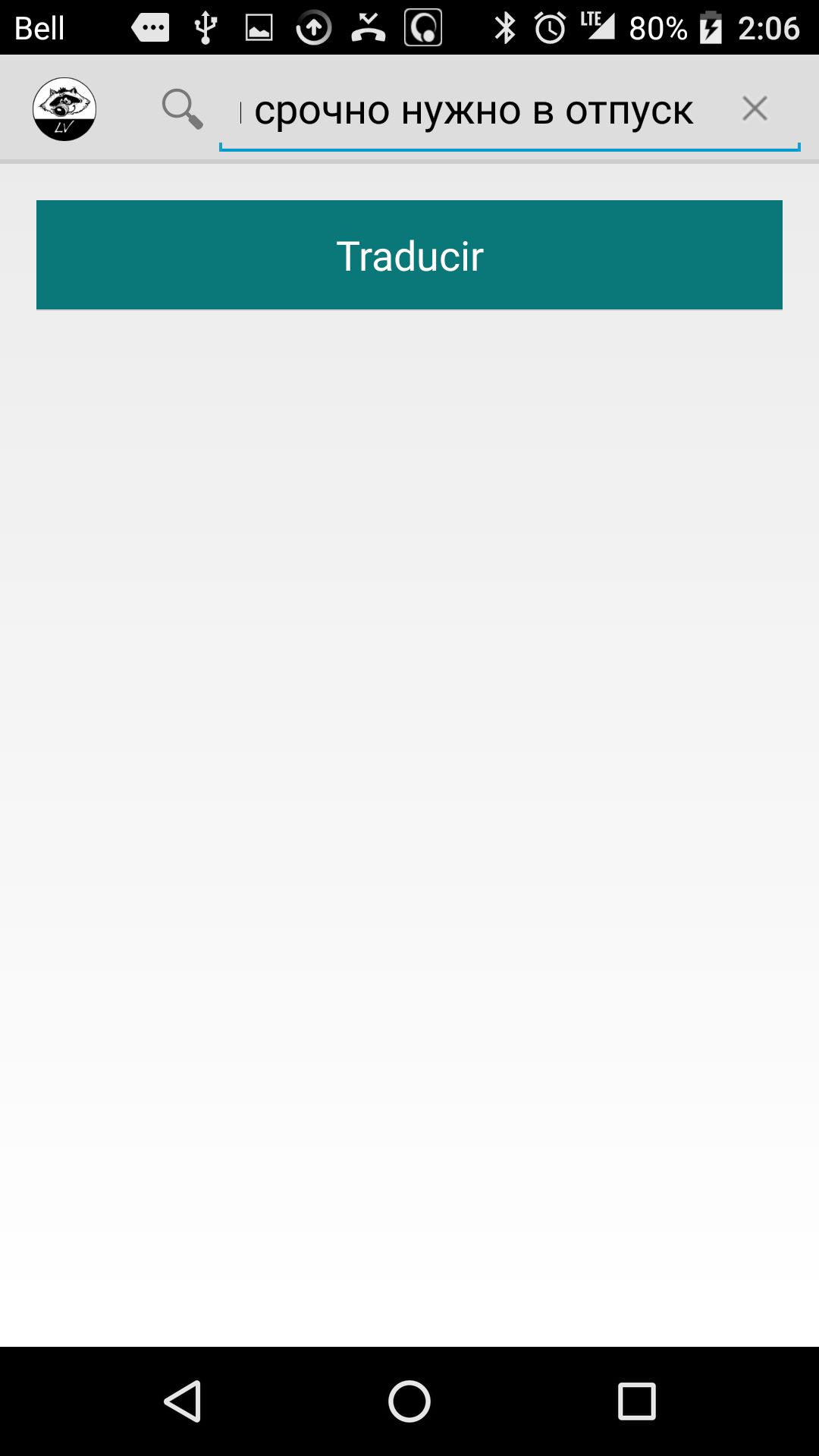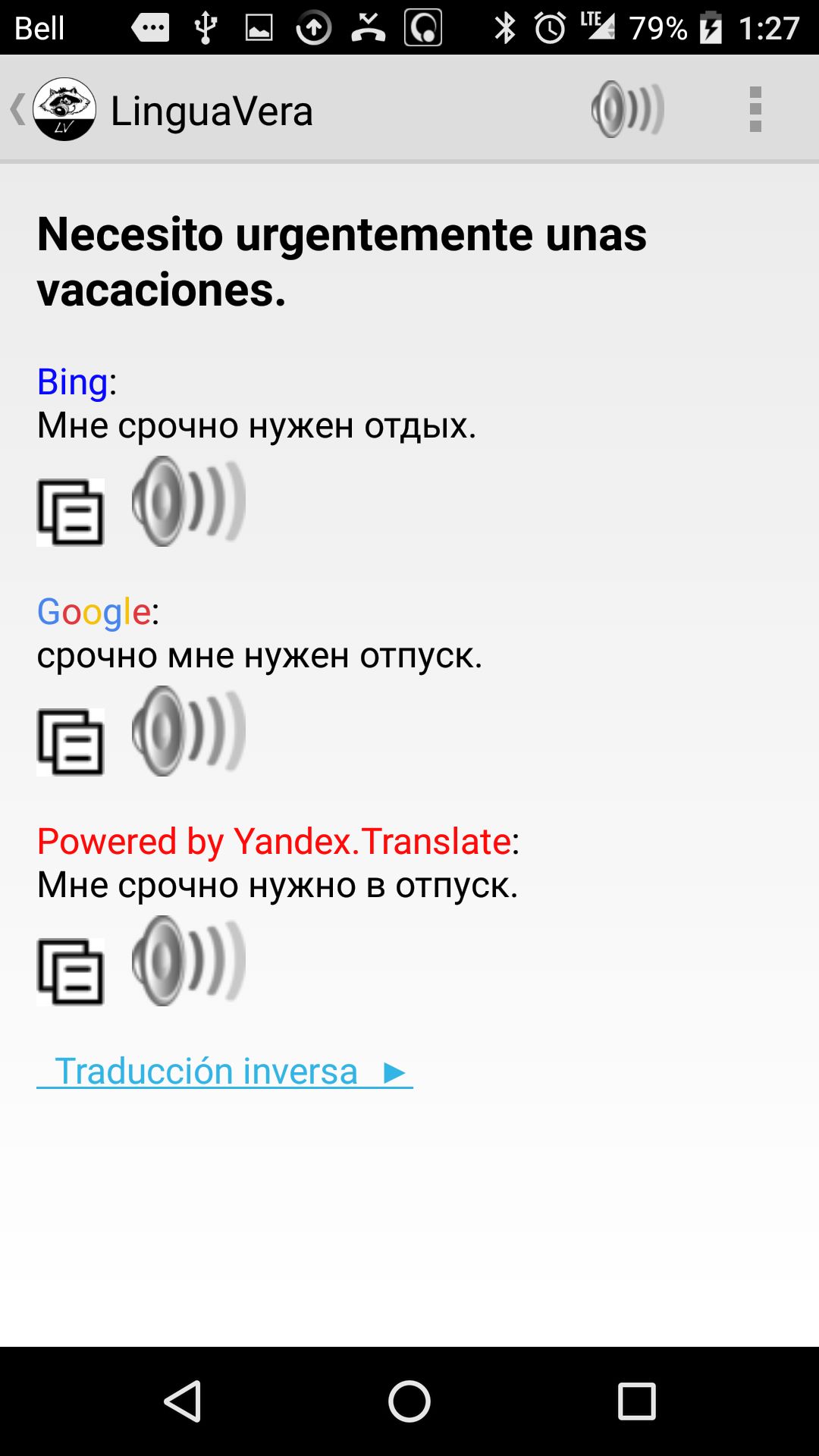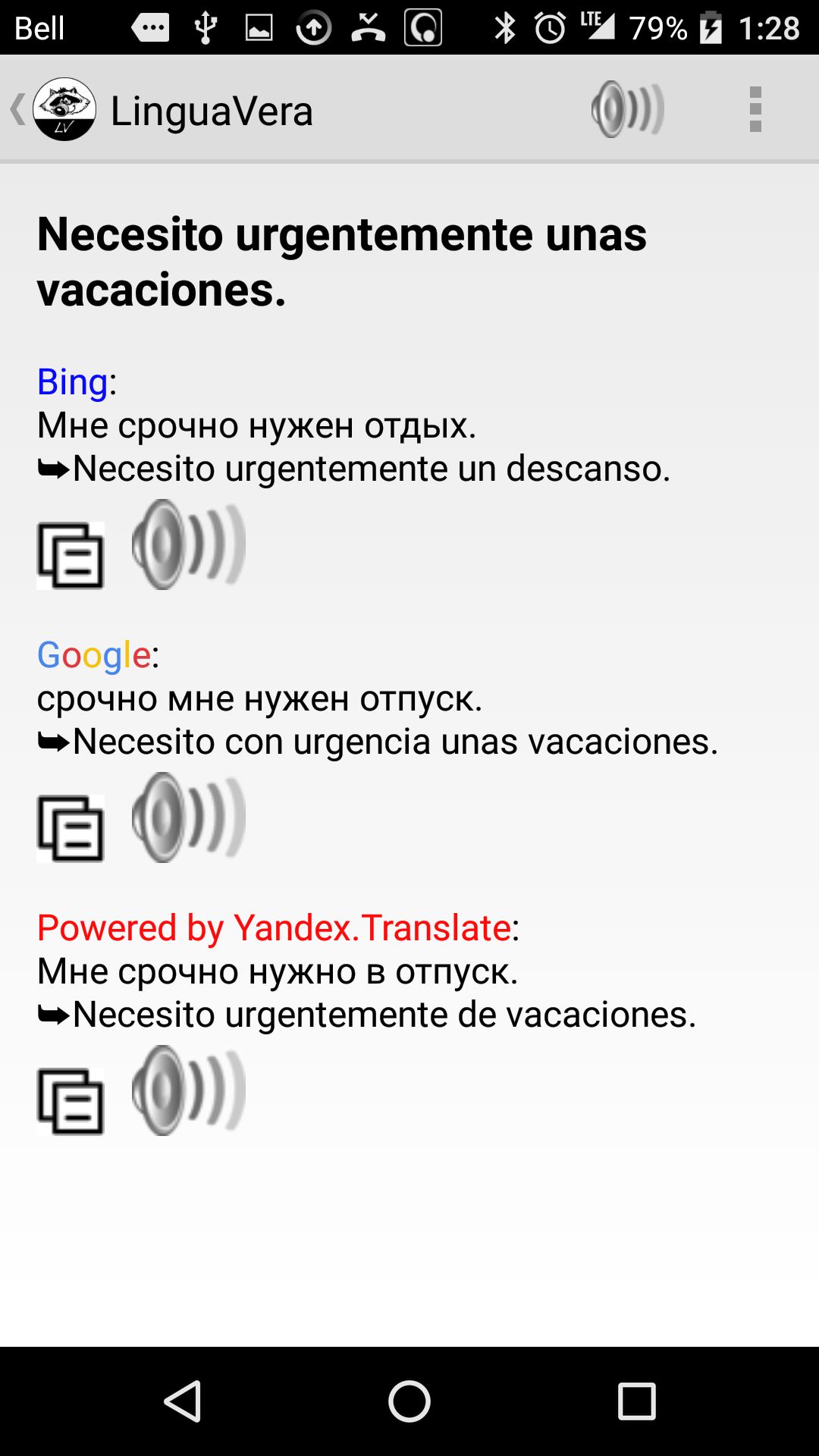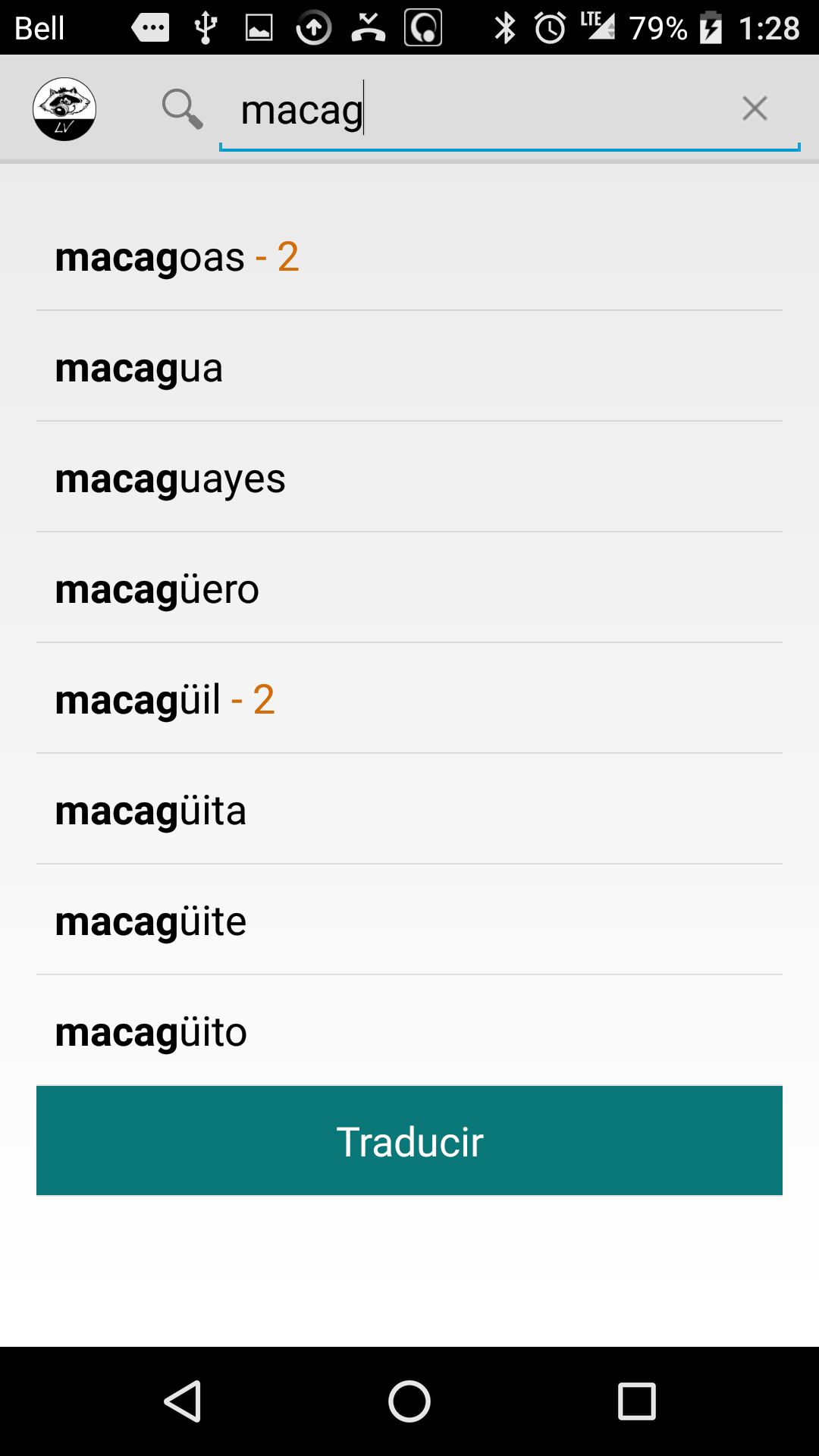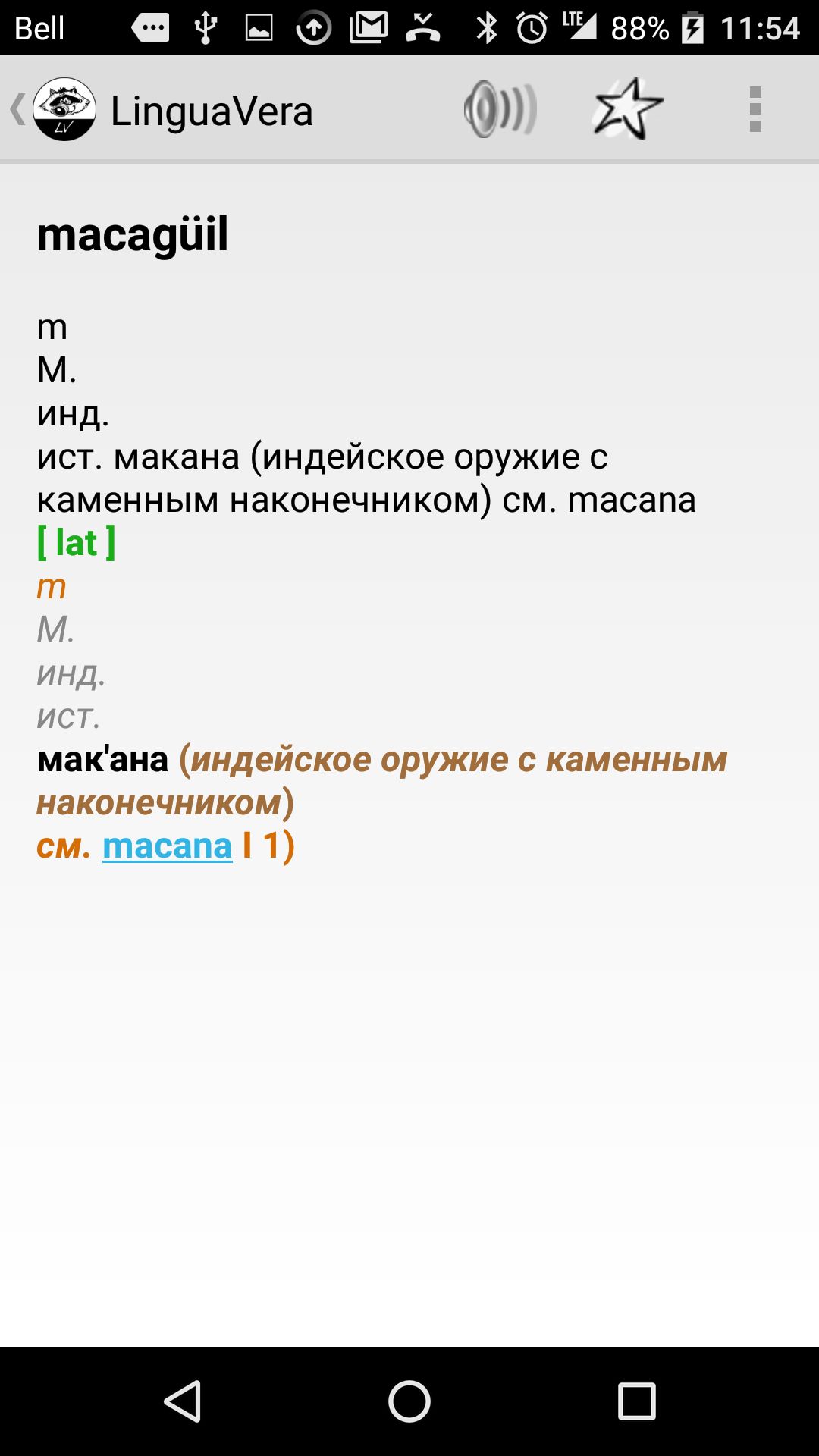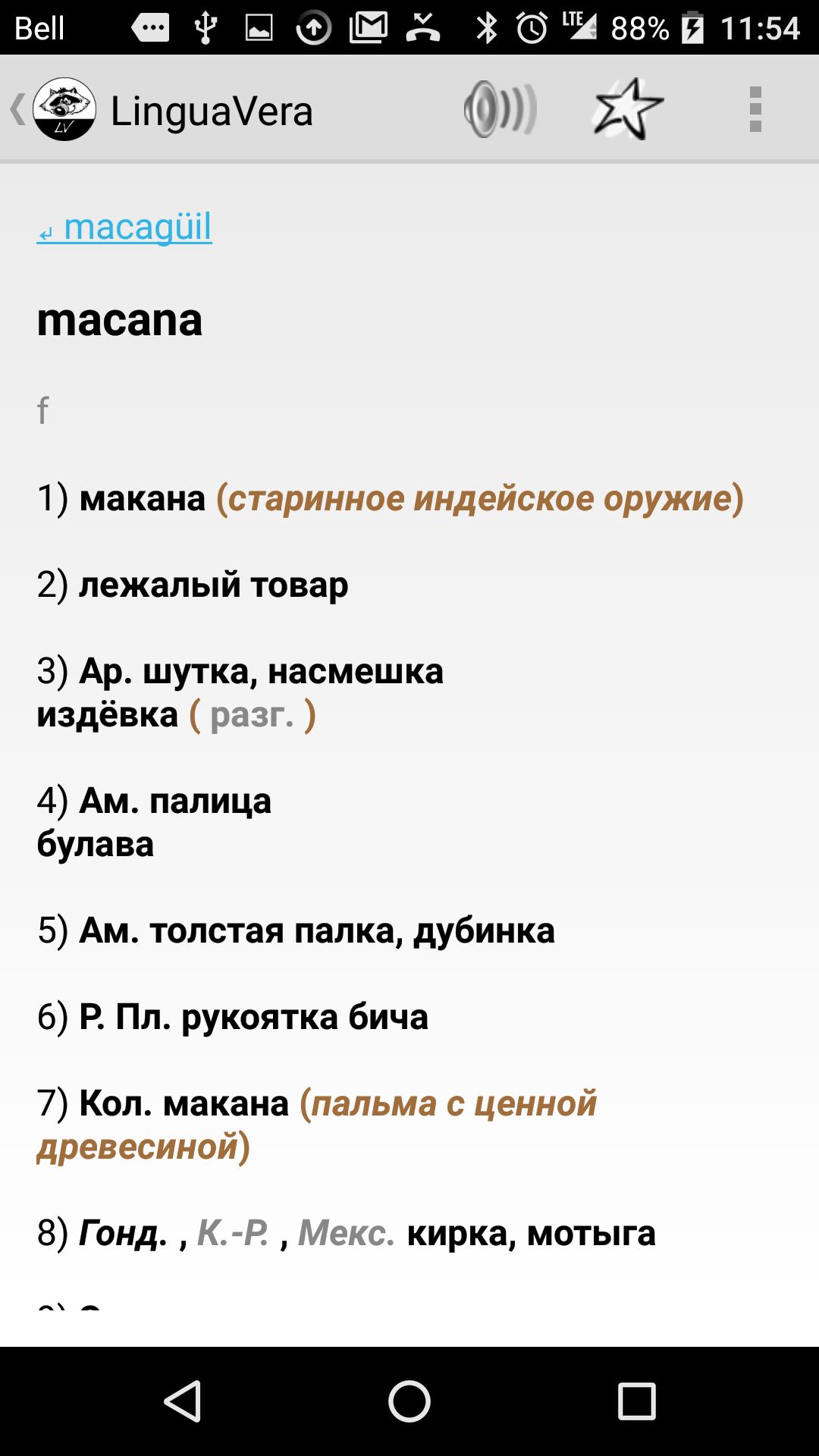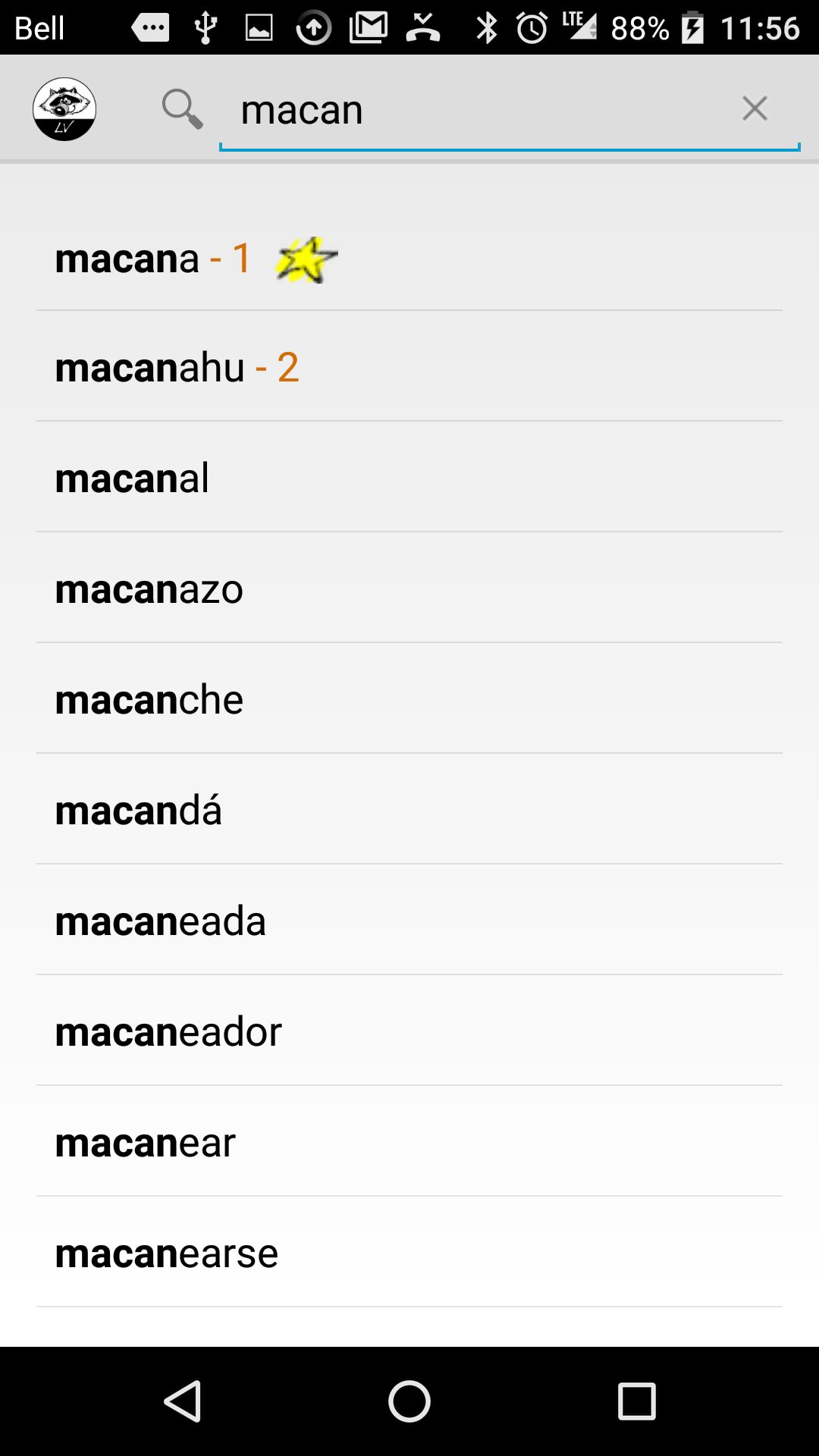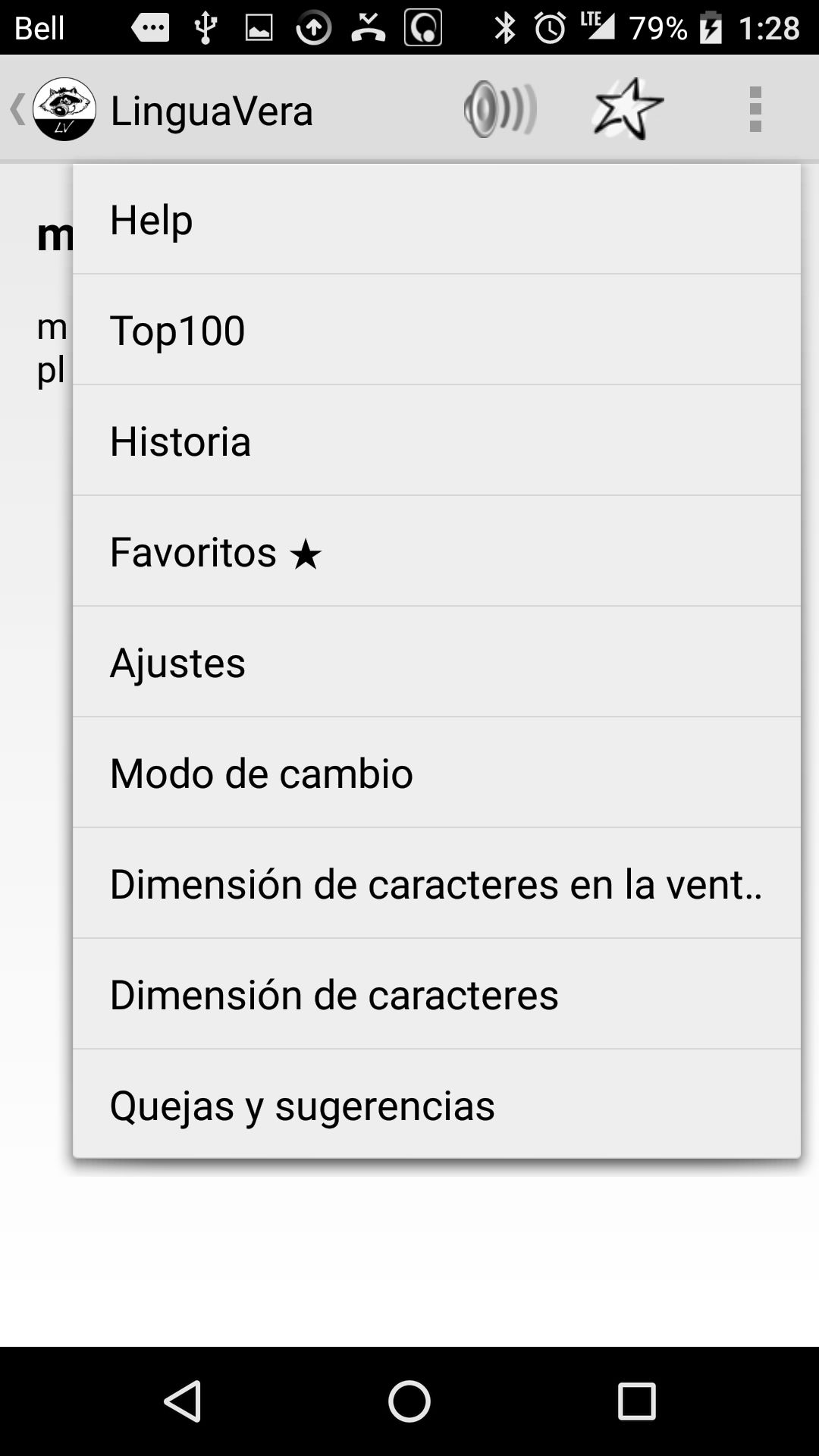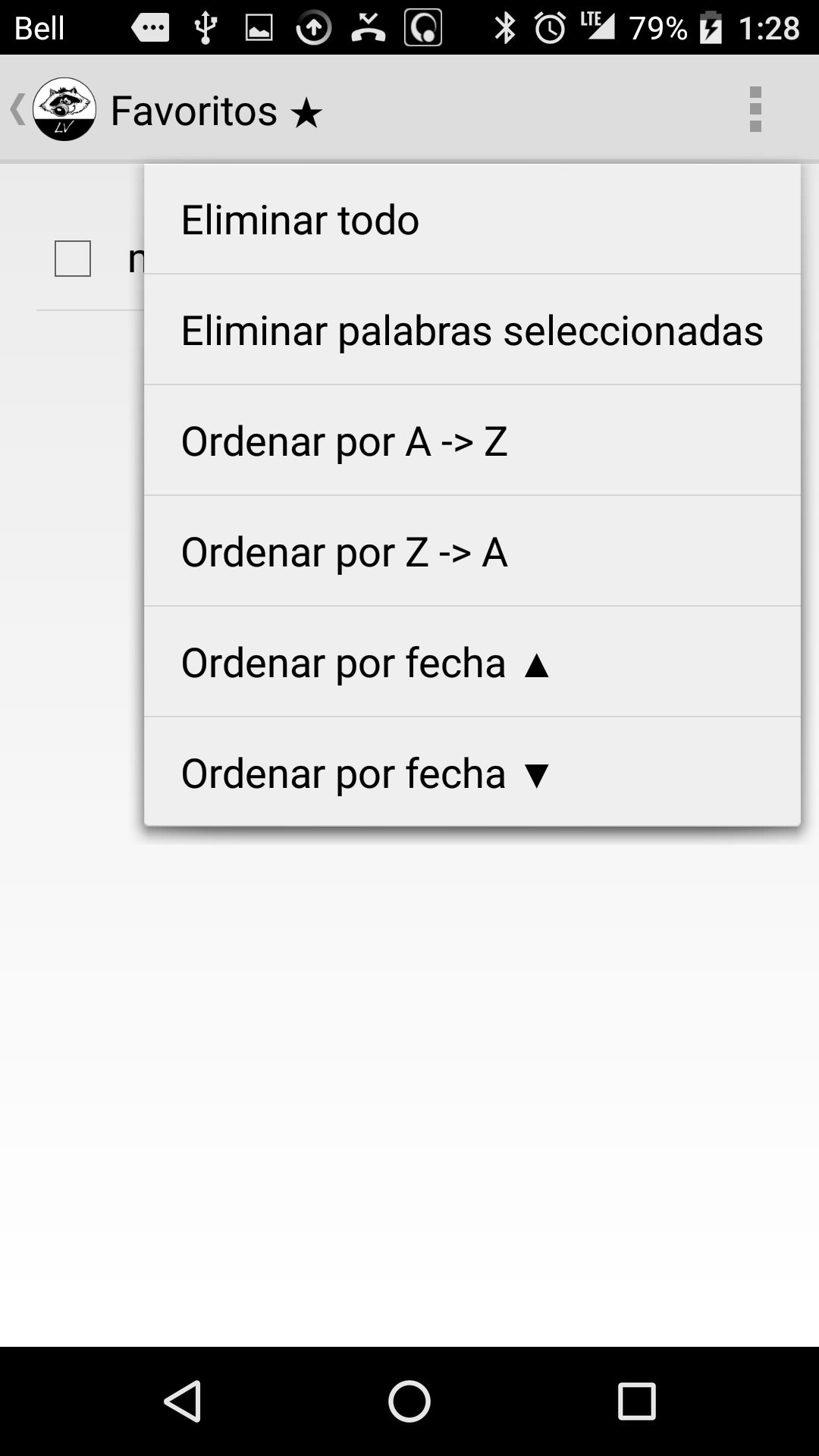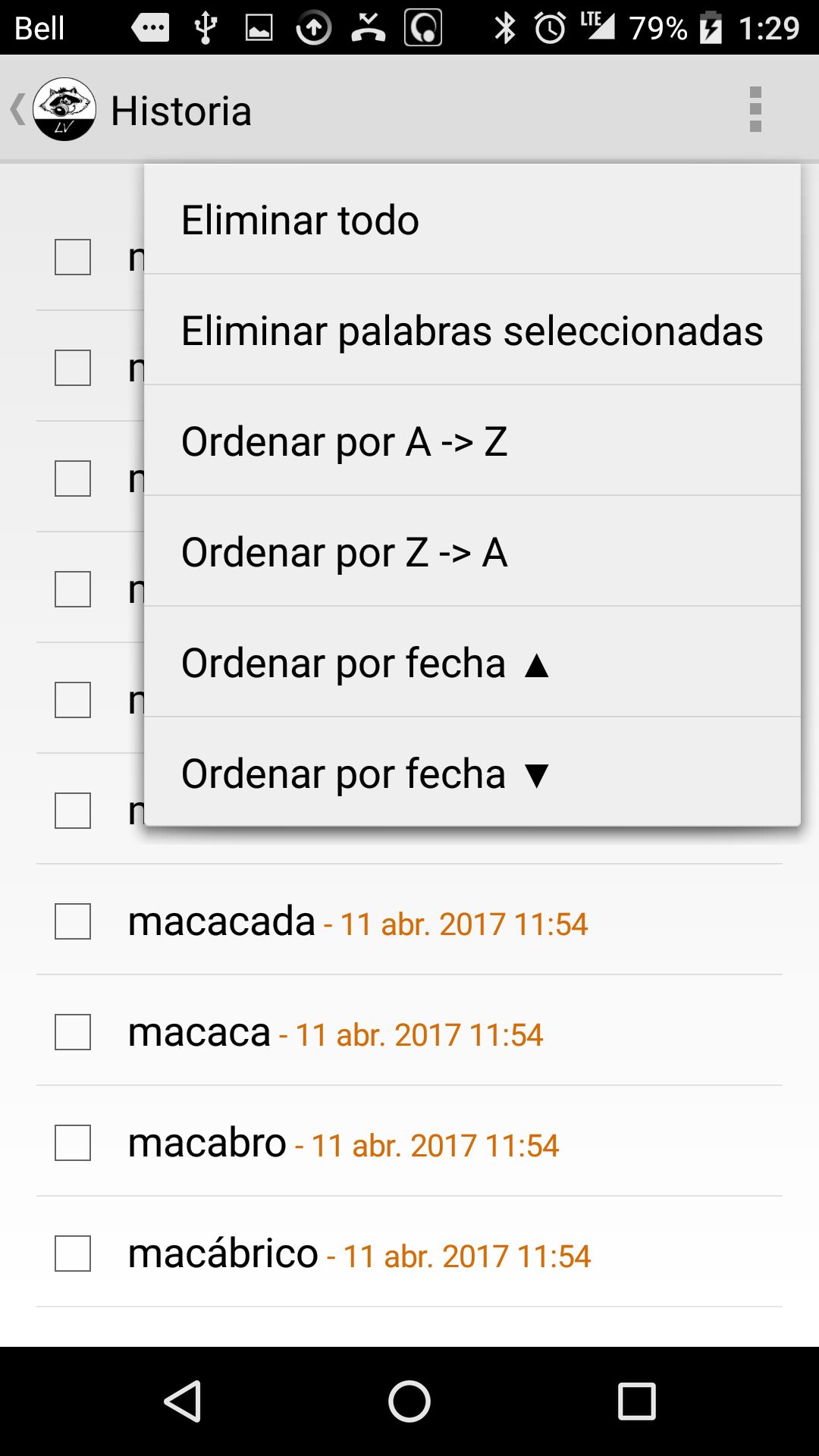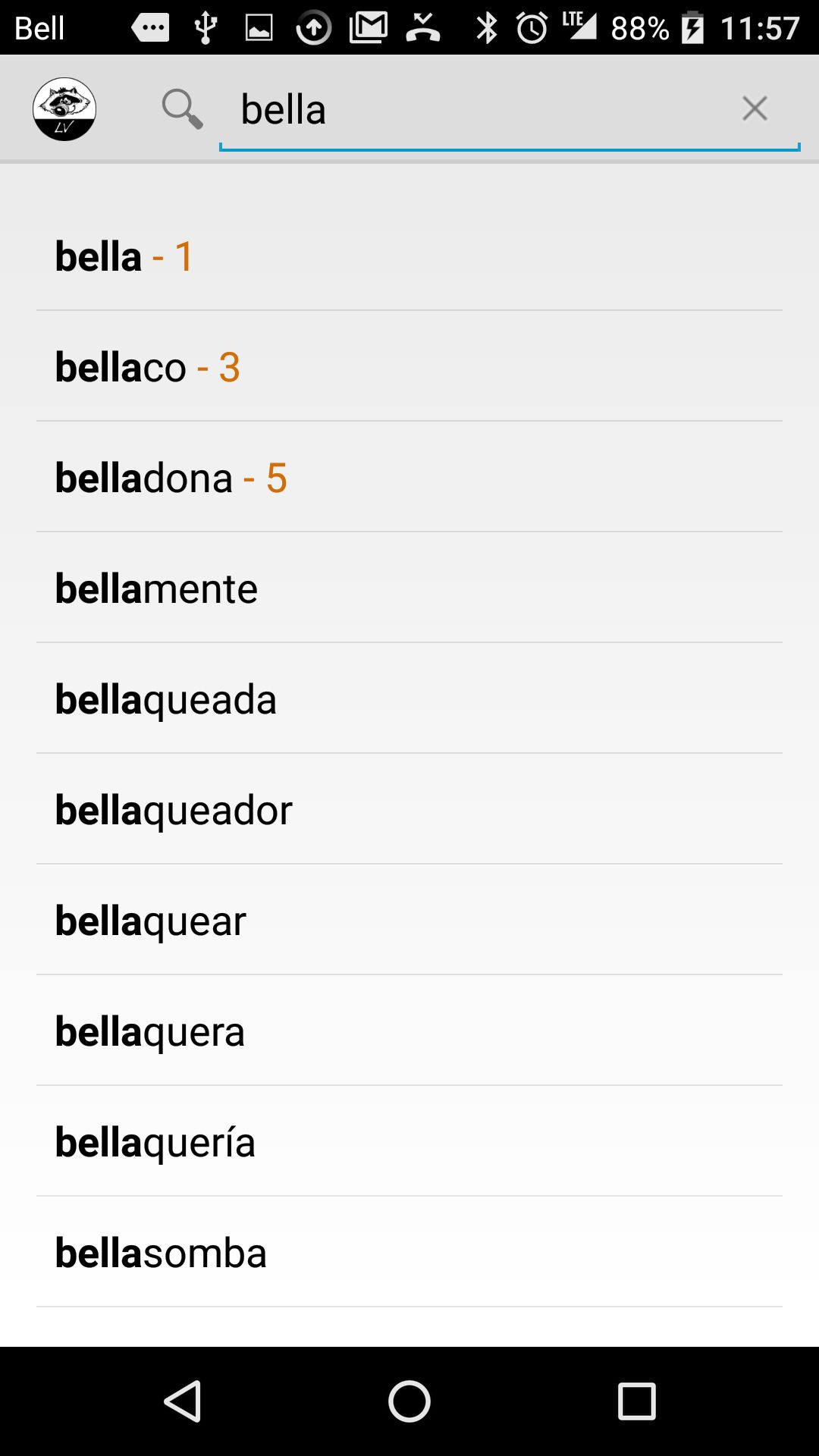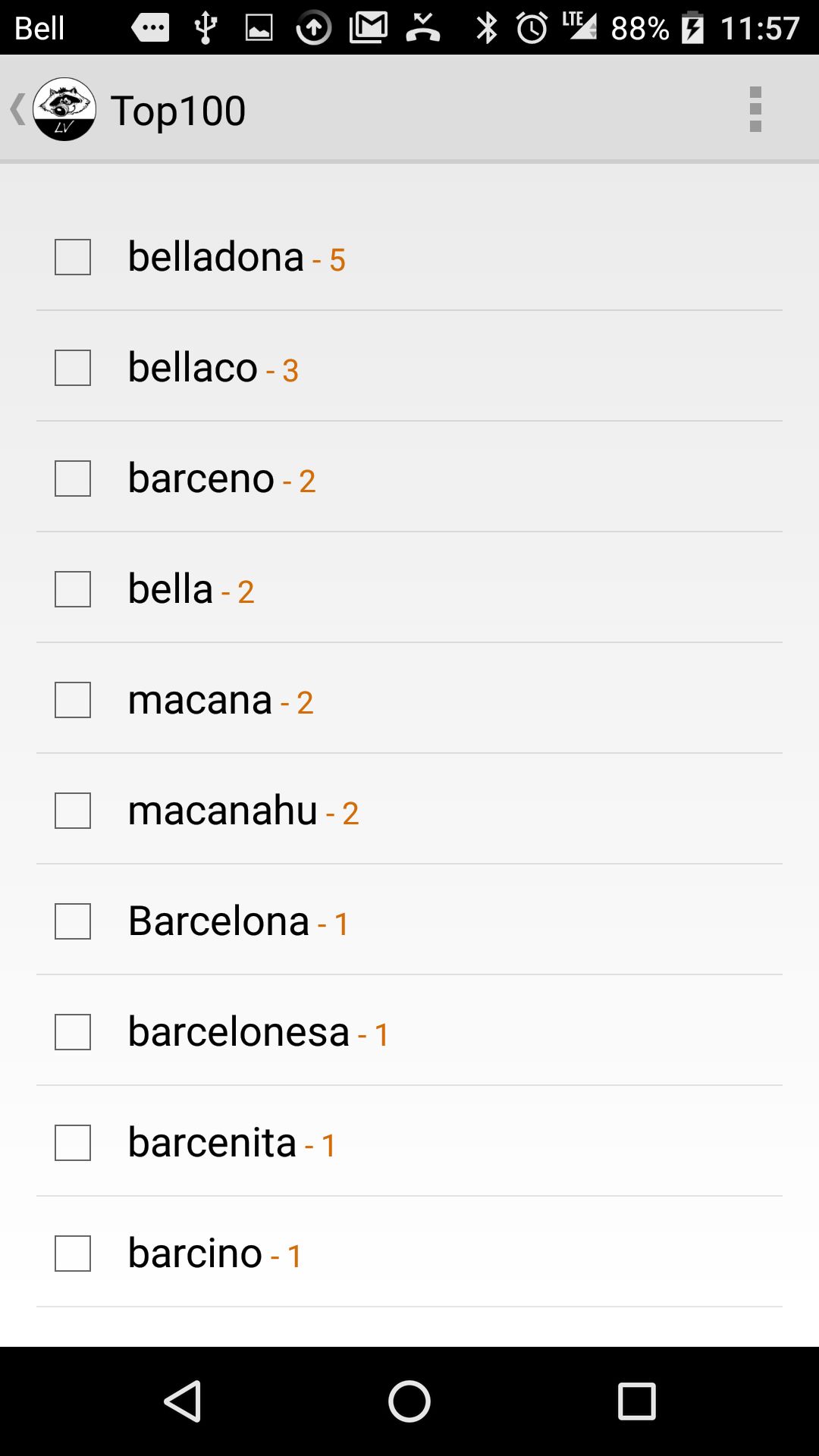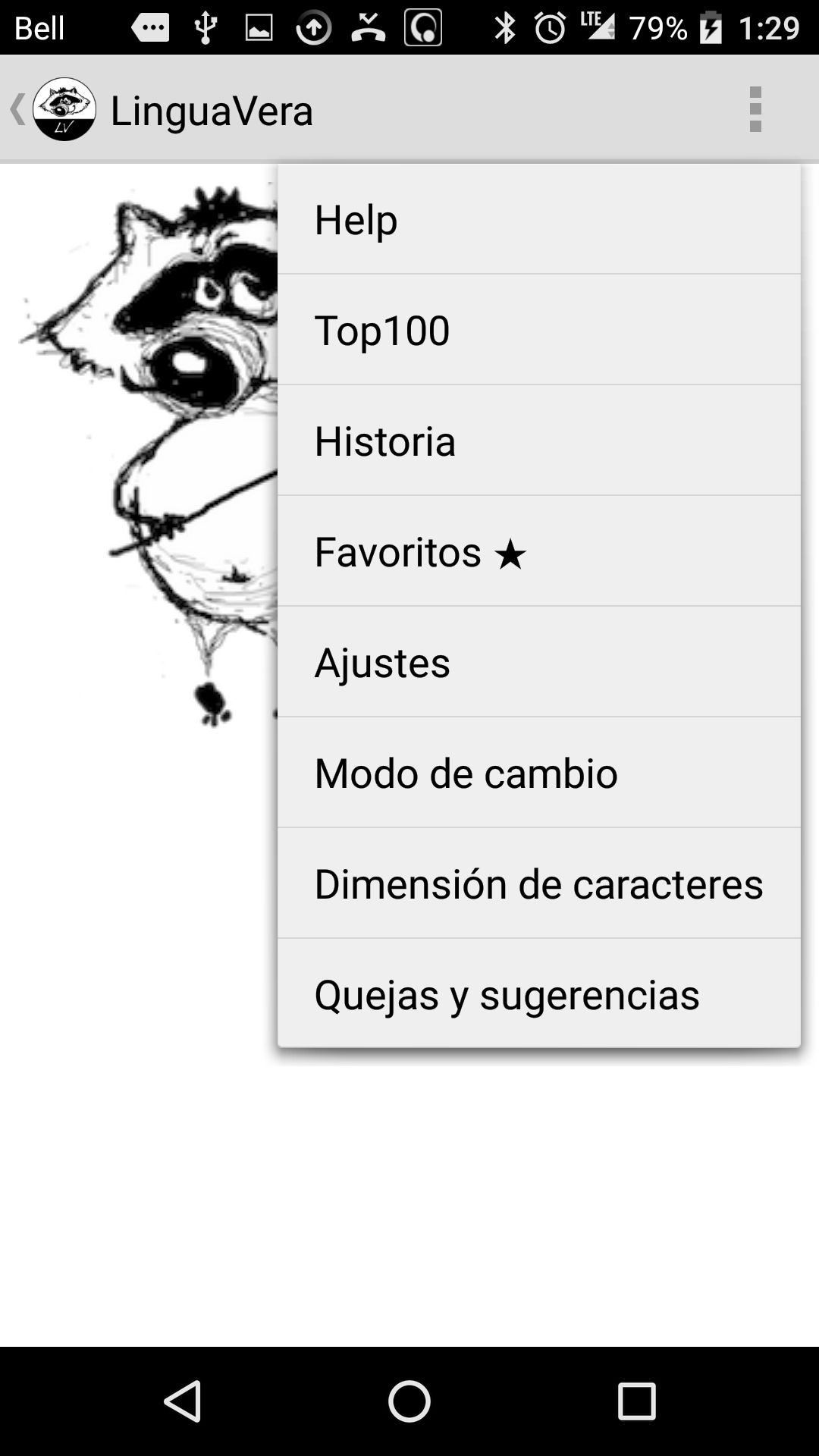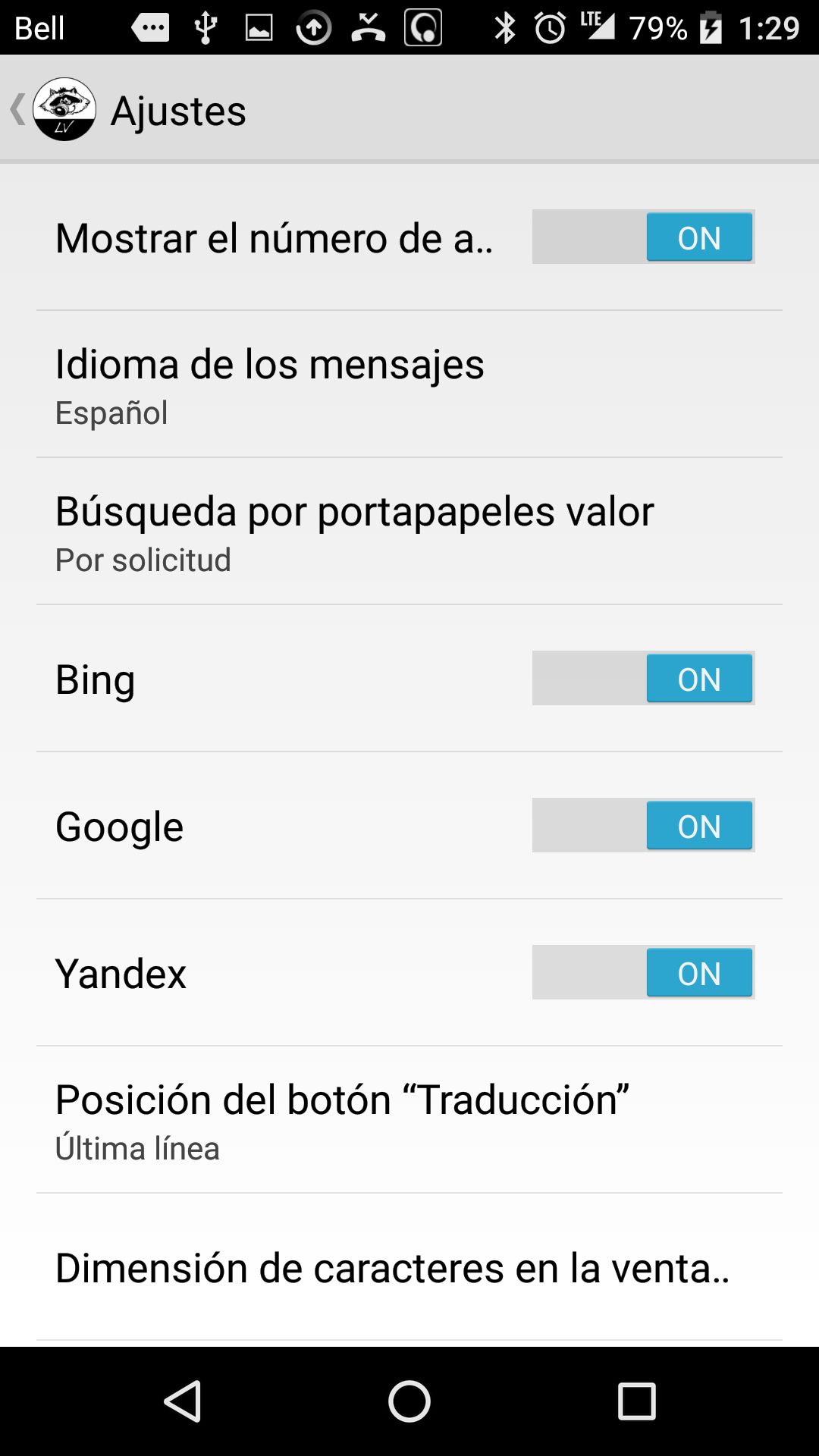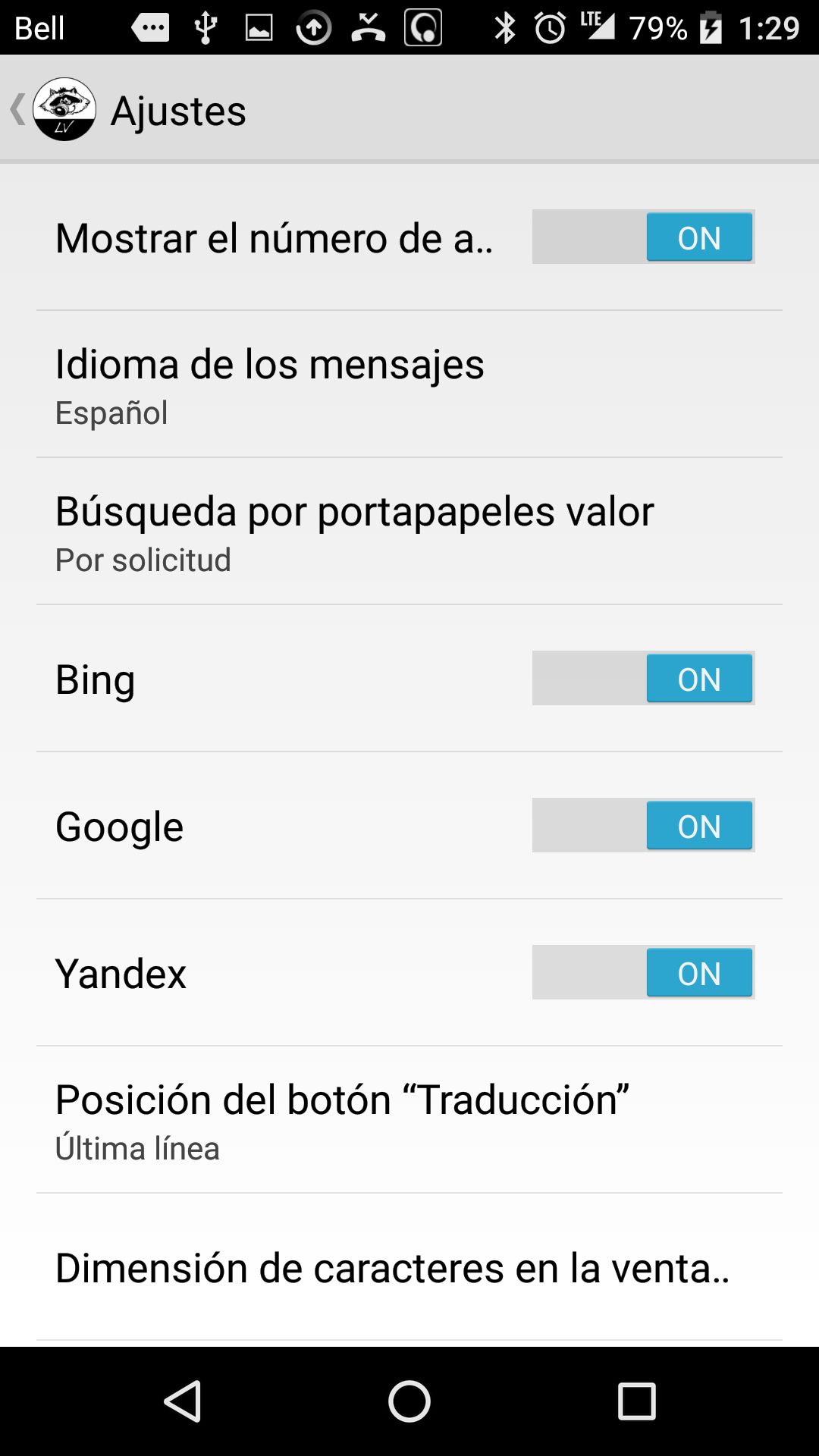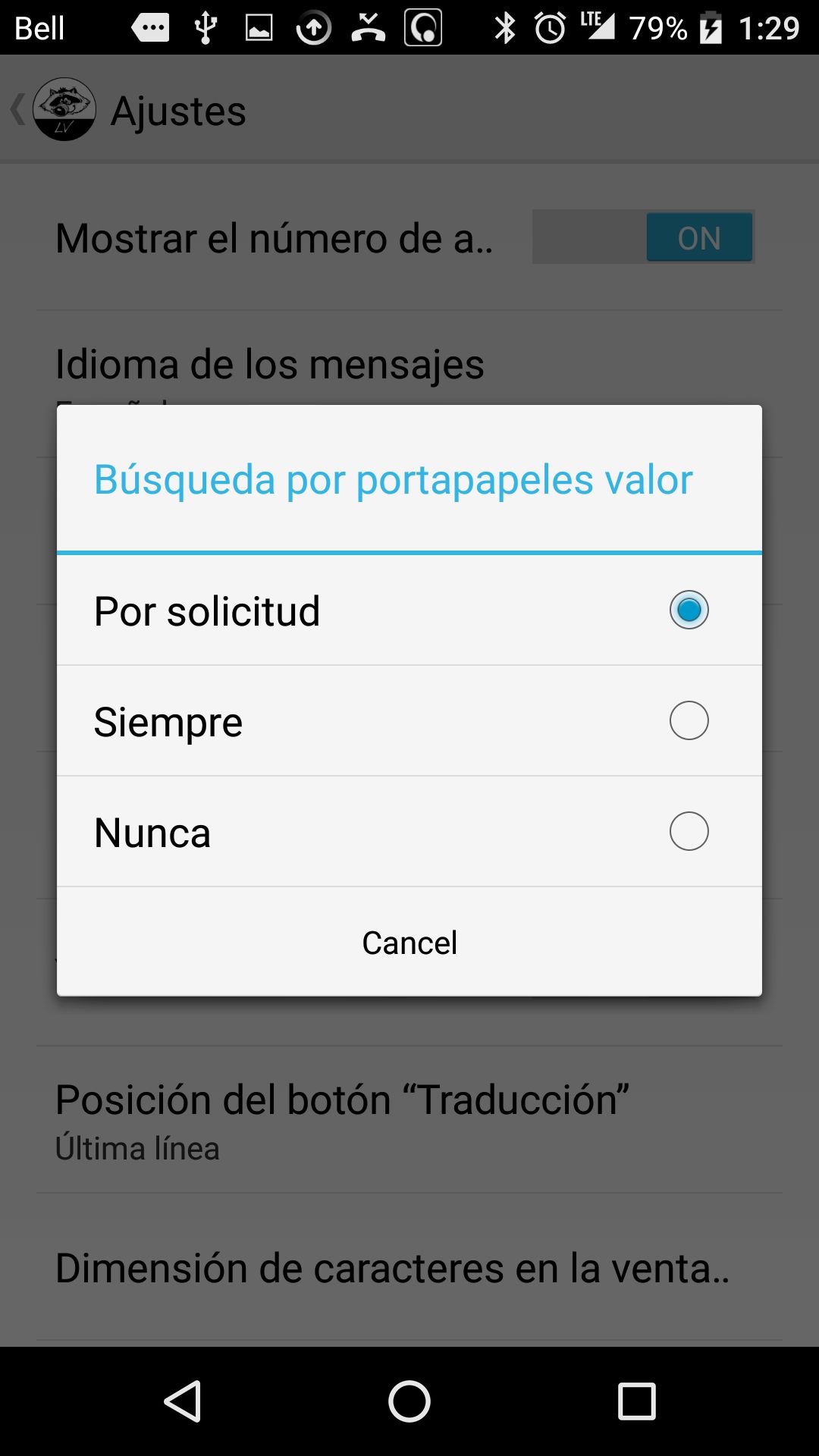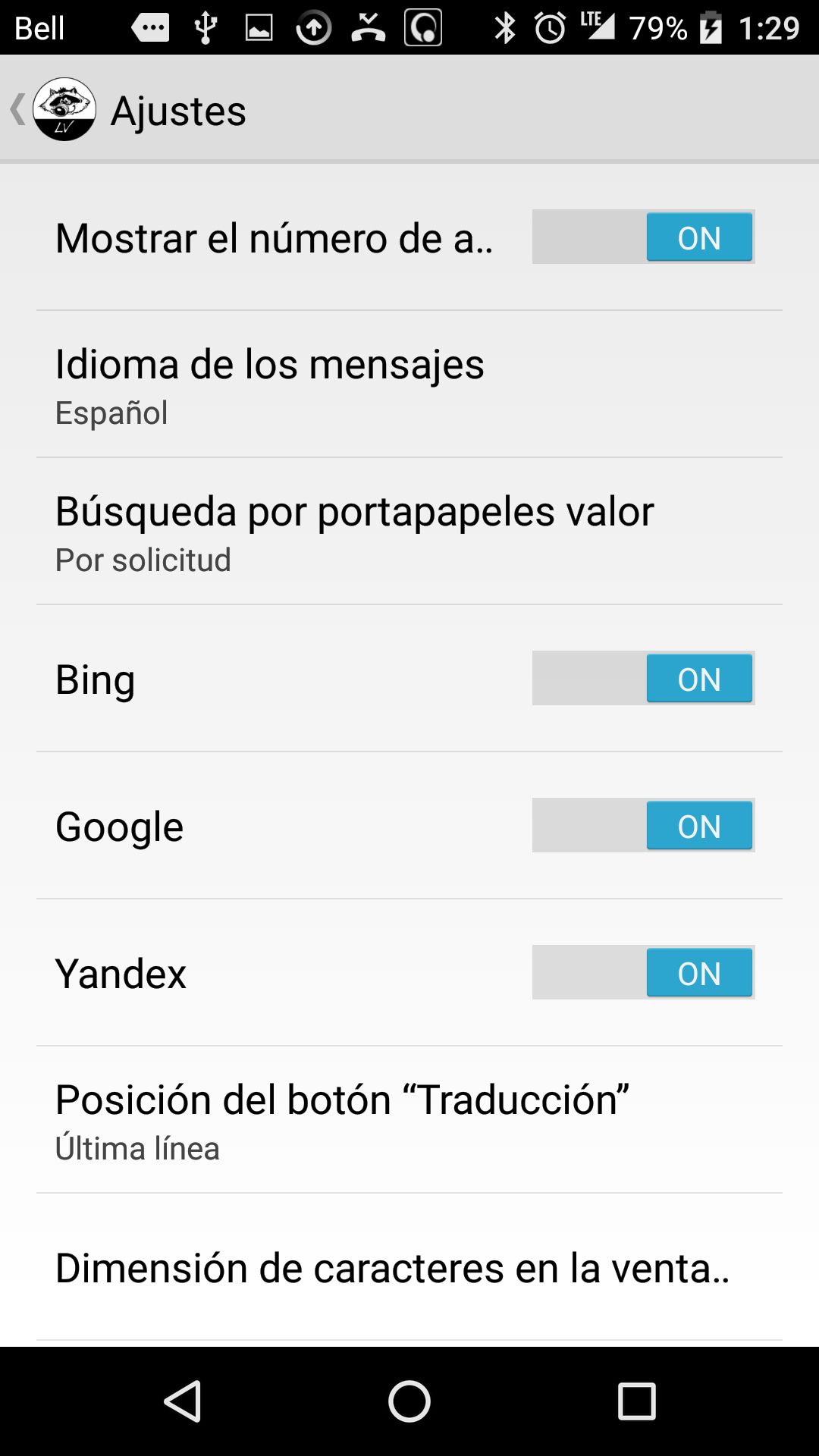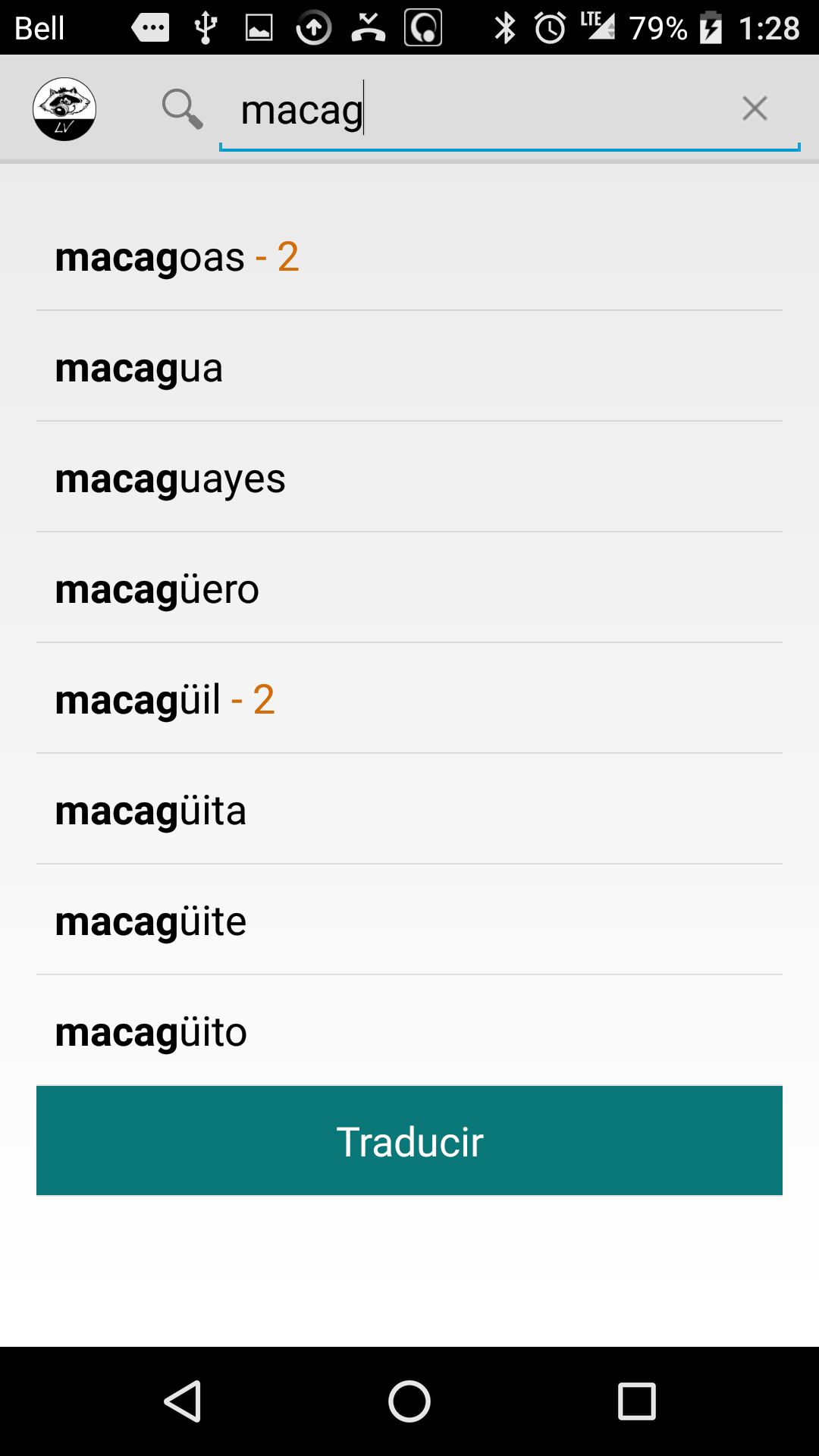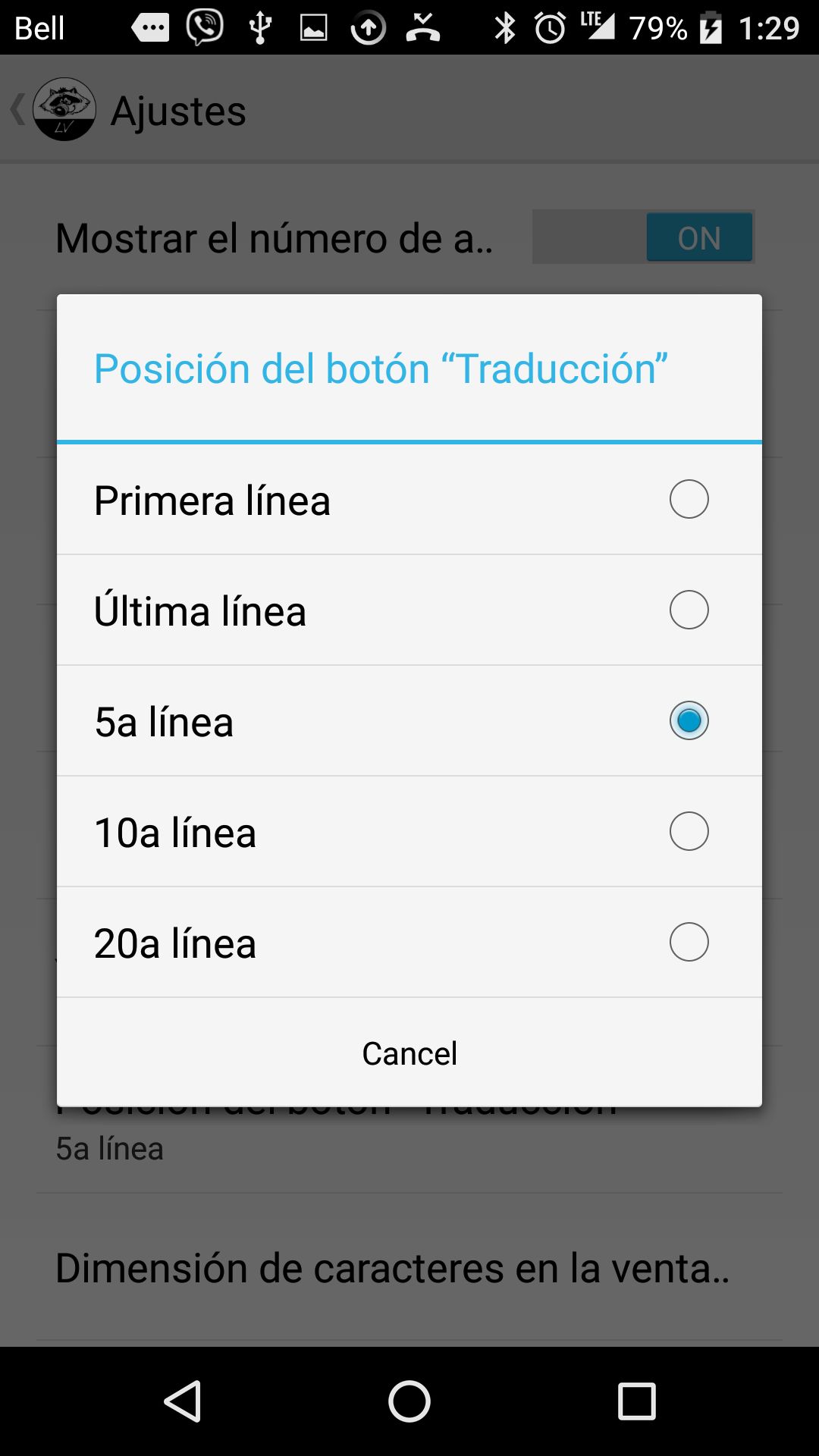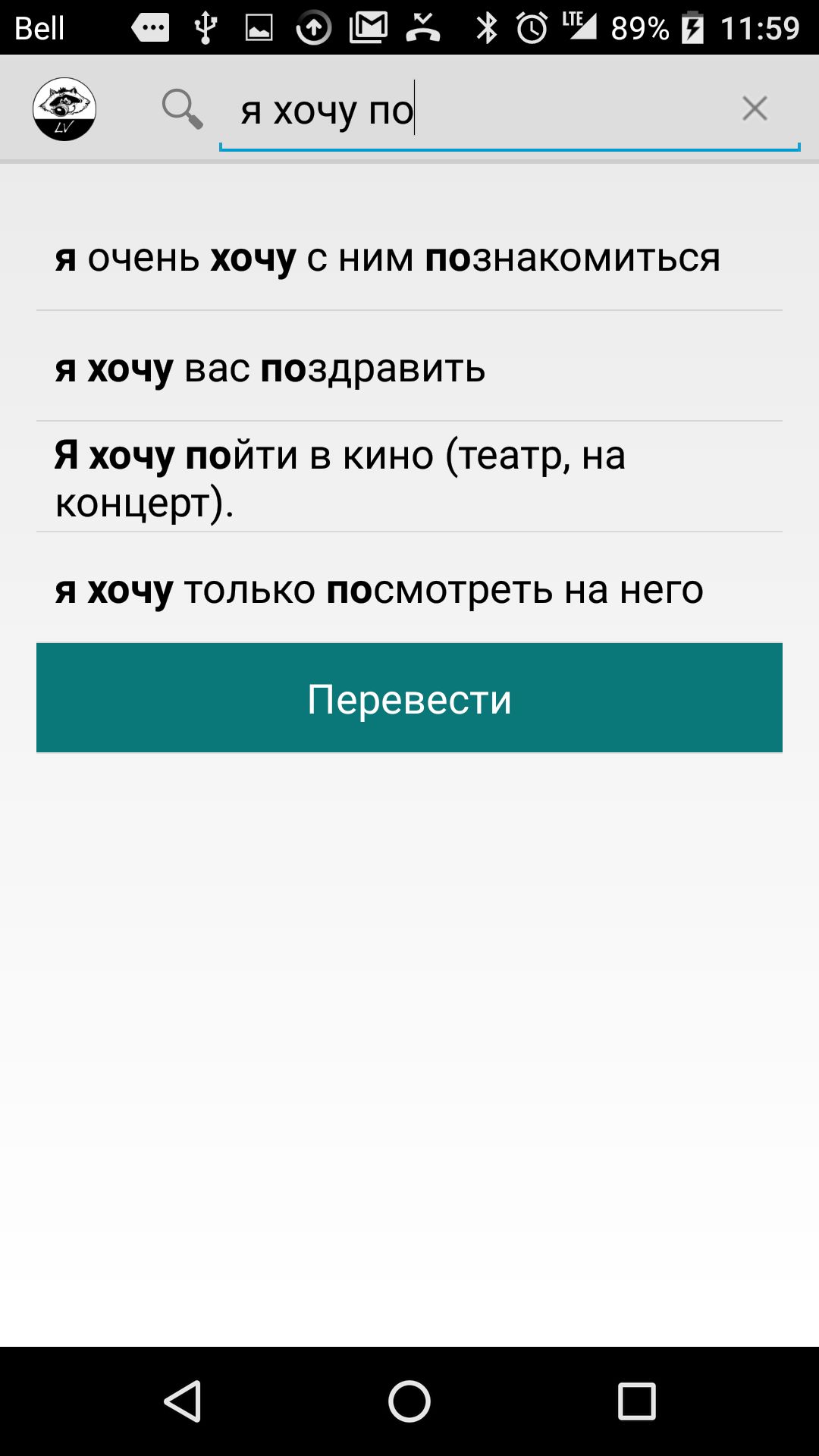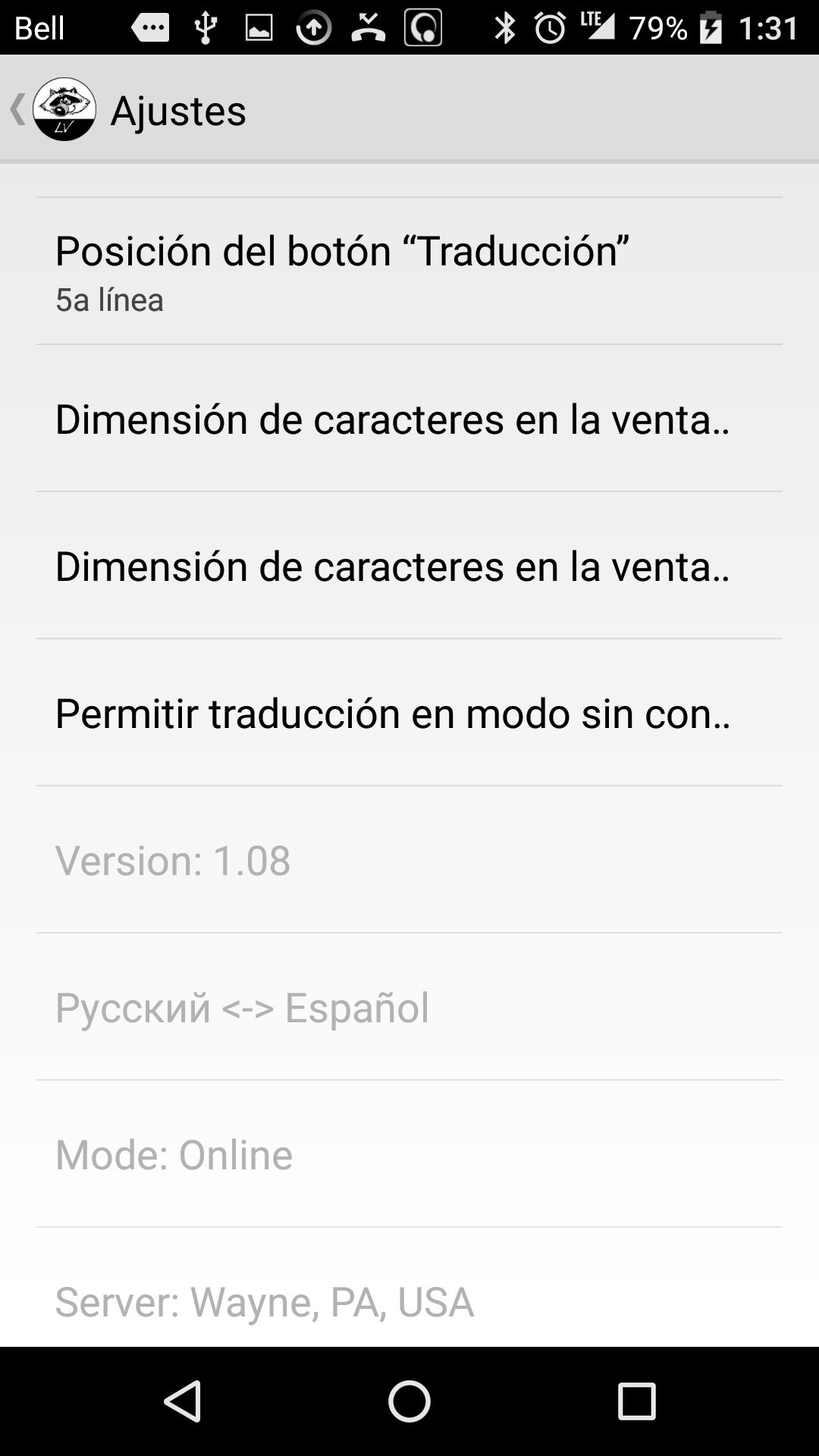Ruso ⇔ español en línea/fuera de línea de móvil diccionario y traductor
- Diccionario offline español-ruso y ruso-español
- Diccionario online español-ruso y ruso-español
- Traductor online español-ruso y ruso-español
La aplicación podrá funcionar en uno de los dos regímenes:
- Online: sin descargar el diccionario en su dispositivo móvil, si tiene acceso a la red.
- Offline: cuando el diccionario ha sido descargado en su dispositivo móvil.
En ambos regímenes existe la posibilidad de traducción online.
La aplicación busca las palabras y frases introducidas y muestra la entrada léxica completa, si la palabra ha
sido encontrada. Es mejor que una traducción simple, ya que el traductor ofrece una variante de traducción, por ejemplo, para la
palabra "гнать": "en coche"(Bing), pero en el diccionario ella tiene también otros significados, probablemente en
su caso mejor sería "apresurar".
Si la palabra o frase no han sido encontradas en el diccionario, la aplicación le ofrecerán la ayuda de los sistemas de traducción
Bing, Google y Yandex recibirá simultáneamente tres resultados en una pantalla.
Para revisar si la traducción es correcta, use el botón “Traducción inversa”. Recibirá una traducción inversa de los tres sistemas
y podrá compararla con la frase o palabra que había buscado. A veces es cómodo, puesto que todos los sistemas tienen lados débiles y fuertes
y la traducción inversa podrá demostrar si la traducción directa ha sido correcta.
Durante el primer uso de la aplicación le ofrecerán a seleccionar el régimen de funcionamiento ONLINE u OFFLINE.
Si ha seleccionado ONLINE y tiene acceso a Internet, podrá empezar a trabajar enseguida.
Si ha seleccionado OFFLINE, le ofrecerán a descargar el diccionario.
Se puede cambiar el régimen en cualquier momento en los ajustes.
Por ejemplo, usted trabaja habitualmente en el régimen online, pero unos días la red será
inaccesible para usted, se conmuta de antemano en el régimen de la aplicación offline, descarga el
diccionario en el teléfono y podrá trabajar sin red. Cuando esa necesidad termine, usted vuelve en el
régimen online (y borra el diccionario para que no ocupe lugar en la memoria).
El modo de funcionar en ambos regímenes es casi igual. La diferencia radica en que en el régimen offline
la lista se renueve inmediatamente después de la introducción del siguiente símbolo, en tanto que en el régimen online
las solicitudes se envían sin esperar respuesta del servidor (de manera asíncrona). Como en cualquier sistema de búsqueda,
si teclea rápido, pero tiene la conexión lenta con Internet, habrá una pequeña demora entre la presión sobre teclas y
renovación de la lista de palabras encontradas por la solicitud.
Возможности:
- 452,456 palabras y frases
- El diccionario funciona en el régimen de tiempo real
- Búsqueda de palabras
- Búsqueda de frases
- Introducción por voz*
- Reproducción por voz con los medios de Android.
- Favoritos, palabras que se buscan con una frecuencia mayor, historia de búsquedas, ajustes para trabajar con portapapeles, instalación de dimensiones de caracteres.
* - El dispositivo Android reconoce generalmente, sin conexión con Internet, solo el idioma inglés y aquel, para el
cual está localizado (si está). Por ejemplo, en Rusia es el inglés y, probablemente, ruso. Si desea utilizar la introducción por voz,
tendrá que, posiblemente, instalar el idioma correspondiente en la sección "Reconocimiento de voz" en los ajustes del teléfono. Consulte las instrucciones
de su teléfono para obtener la información más detallada.
Trabajo con el diccionario
Durante el primer uso de la aplicación, deberá seleccionar el régimen de funcionamiento: online u offline.:
Si ha seleccionado el régimen online, podrá enseguida empezar a trabajar (si tiene acceso al Internet), si ha
seleccionado offline, le ofrecerán a descargar el diccionario. Preste atención en el tipo de enlace (podrá ser Wi-Fi o Mobile):
Si se niegue a descargar el diccionario, le volverán a ofrecer a seleccionar. Después se podrá cambiar el régimen en los ajustes.
Si en la barra de búsqueda no hay nada, entonces en la pantalla hay referencia al menú, botones para la introducción por voz e
indicación del régimen de funcionamiento seleccionado.
Empiece a teclear y verá la lista de palabras que comienzan con las letras que ya había introducido:
Si pulsa el espacio, para la aplicación ello significará que va buscando frases:
Después del espacio empiece a teclear la segunda palabra de la frase:
Si no está seguro de que había empezado a teclear la frase del inicio, pulse dos espacios: la aplicación buscará frases
que tienen palabras que comienzan con letras que había introducido, pero no obligatoriamente en la primera palabra:
El algoritmo general de la búsqueda es así:
- Se buscan las palabras.
- Si la palabra no ha sido encontrada, hasta si aún no había introducido el espacio, es decir, continúa buscando por palabras, automáticamente empieza la búsqueda por frases, donde la primera palabra comenzará con las letras que usted había introducido.
- Si esas palabras tampoco habían sido encontradas, se buscarán frases, en las que las palabras buscadas se hallan en cualquier lugar.
- Online: Si nada había sido encontrado, entonces la búsqueda se llevará a cabo por las frases que habían sido traducidas en algún tiempo por alguien.
- Online: Si otra vez no hay nada encontrado y usted está trabajando en el régimen online, la aplicación tratará de encontrar palabras parecidas, considerando que usted cometió un error en la palabra.
Para que sea comprensible, las frases traducidas encontradas se visualizarán con los caracteres en Italic, si se muestran las
palabras semejantes del punto Nº 5, se marcarán también con otro color
Si el texto introducido (palabra, frase) no tiene coincidencia completa con lo que hay en el diccionario y está permitida la traducción,
entonces después de la lista de palabras aparecerá el botón “Traducir” (se puede cambiar la posición en los ajustes).
Al pulsarlo, recibirá la traducción con ayuda de tres sistemas de traducción: Bing, Google y Yandex. Debajo de cada traducción
hay botones: “Copiar a portapapeles” y “Pronunciar”. Si pulsa “Traducción inversa”, el texto traducido se traducirá a la inversa con los mismos sistemas.
Debajo de cada traducción hay botones: “Copiar a portapapeles” y “Pronunciar”. Si pulsa “Traducción inversa”, el
texto traducido se traducirá a la inversa con los mismos sistemas. Los sistemas de traducción son diferentes, tienen sus lados fuertes
y débiles, por eso podrán ser útiles para poder seleccionar la mejor traducción de las tres.
Si en la lista de palabras encontradas hay palabra que le interesa:
Entonces, al hacer clic en la misma, pasará a la pantalla con la traducción. En la parte superior de la
pantalla verá botones para pronunciar palabra/frase, asterisco: añadir/enviar a favoritos, y menú. En el texto de
traducción se puede encontrar palabras marcadas en azul y subrayadas. Por ellas se puede pasar a las entradas léxicas correspondientes:
Si lo hace, entonces en la entrada léxica que se abre arriba a la izquierda habrá una referencia a la entrada léxica anterior:
Podrá añadir la palabra o frase en “Favoritos” al pulsar el asterisco en la parte superior de la pantalla en la página de traducción:
En la lista de palabras estará marcada también con asterisco:
Al volver a pulsar sobre el asterisco en la página de traducción, la palabra o frase se borrará de “Favoritos”.
Se puede ver “Favoritos” del menú:
En la ventana que aparece hay menú para trabajar con la lista de palabras seleccionadas. Al pulsar sobre la palabra en la lista, pasará a su traducción.
Todas las palabras y frases revisadas pasarán a la lista “Historia de búsquedas” con acceso desde el menú en la página de traducción. El modo de funcionamiento es igual que con “Favoritos”.
La aplicación retiene en la memoria cuántas veces ha visto la traducción de cada palabra. En la pantalla la palabra ha sido buscada 5 veces.
Del menú podrá obtener acceso a la lista “Top100”:
La lista “Top100” se clasifica a medida de disminución de las búsquedas de palabras. Si detecta que en la lista hay palabras buscadas, por ejemplo, 10 veces y más, probablemente hay que aprenderlas.
Todas las tres listas (“Favoritos”, “Historia de búsquedas” y “Top100”) funcionan independientemente y el borrado de una de ellas no se influirá en las demás.
Conmutación de los regímenes “Online” y “Offline”
Podrá conmutarse de un régimen al otro en cualquier momento, la conmutación se hace del menú:
Si se conmuta del régimen Online en Offline, le ofrecerán a descargar el diccionario. A veces puede ser útil.
Por ejemplo, usted desde el principio deseaba trabajar en Offline, pero cambió el plan de tarifa y ahora tiene
Internet en todas partes y quiere dejar un lugar libre en la memoria, por eso se conmuta a Online y borra el diccionario.
O estará algún tiempo sin Internet, por eso descarga el diccionario y algún tiempo trabaja en Offline.
Estadística de la búsqueda de palabras
Podrá desconectar la estadística de la búsqueda de palabras:
Podrá desconectar la estadística de la búsqueda de palabras. La aplicación calcula y
muestra cuántas veces usted había buscado la traducción de cada palabra. Se puede desconectar la
visualización del número de búsquedas, pero la estadística seguirá funcionando por si acaso.
Podrá copiar la palabra/frase en otra aplicación e introducirla en la barra de búsqueda, pero la aplicación
podrá hacerlo sola durante la conmutación a la pantalla de búsqueda y se puede ajustar su funcionamiento.
Hay tres variantes::
- Solicitar la introducción: aparecerá la ventana con el texto del portapapeles y dos botones: “añadir” y “no”.
- Introducir el contenido del portapapeles siempre, cuando exista.
- No introducir nunca.
:
La traducción se lleva a cabo por tres sistemas de traducciones: Bing, Google y Yandex
Están conectados por defecto todos los tres. No necesita la traducción de uno o dos de ellos, podrá desconectarlos.
Si desconecta todos los tres, significará que no necesita esa función y el botón “Traducir” no aparecerá después de la lista de palabras.
Posición del botón “Traducir”
El botón de traducción aparecerá por defecto después de la última palabra en la lista:
Pero usted podrá cambiar su posición. Existen variantes:
Ahora el botón estará en la 5a línea hasta si la lista tenga más de cinco palabras:
En la pantalla hay también la información sobre la versión de la aplicación, diccionario instalado,
régimen de funcionamiento y el servidor, al que está conectada actualmente la aplicación: